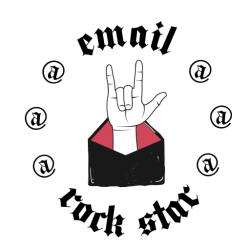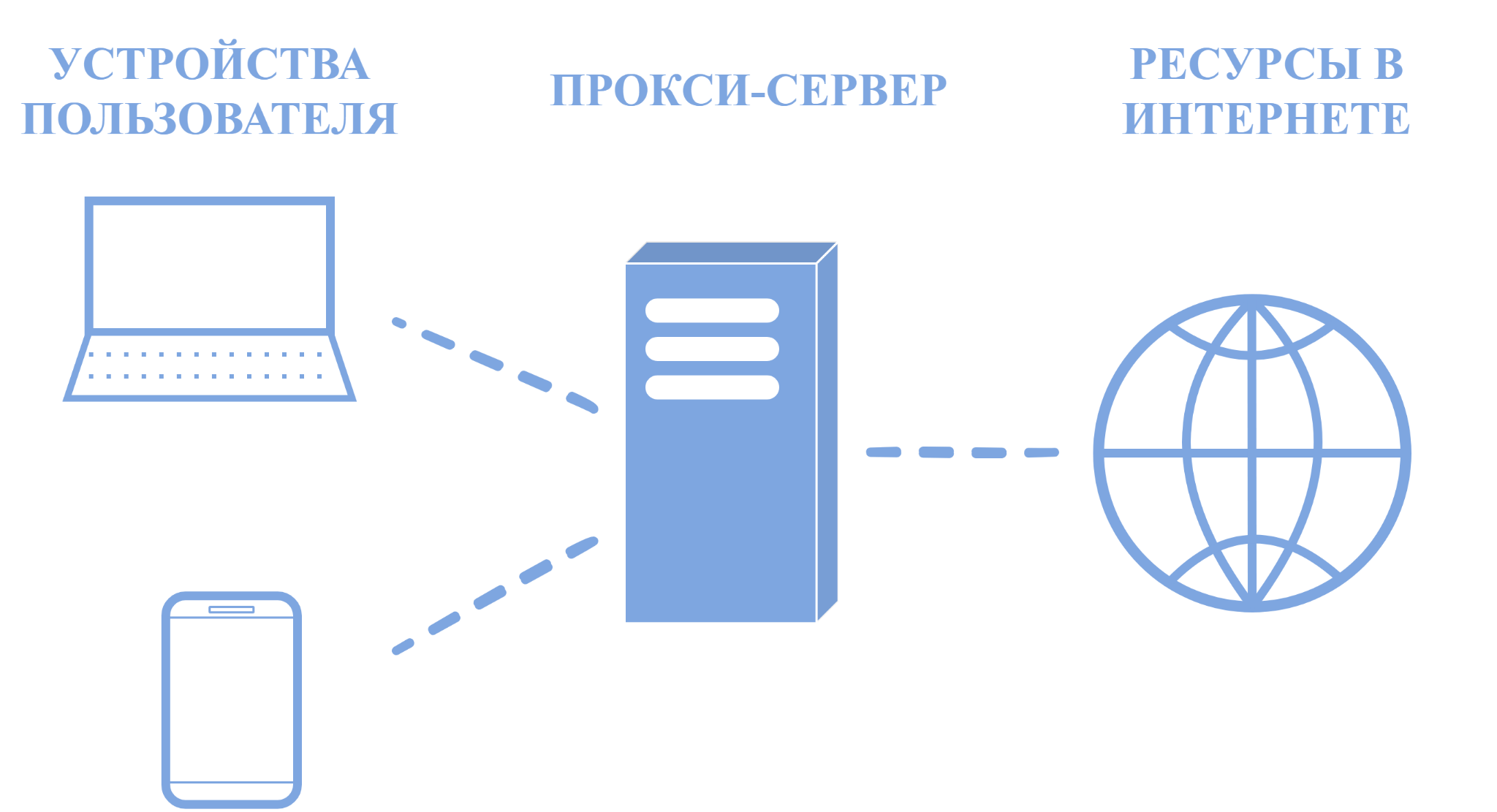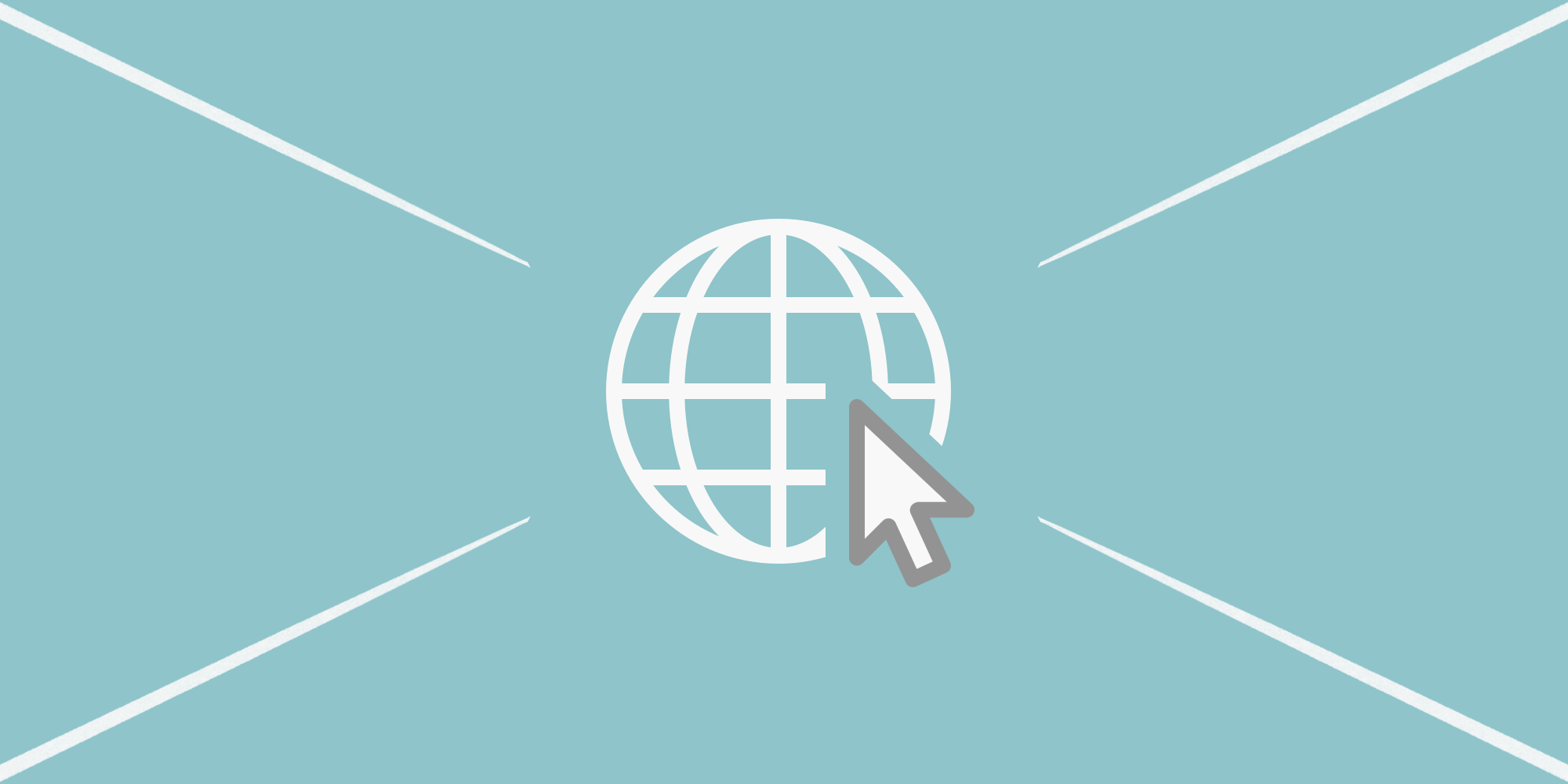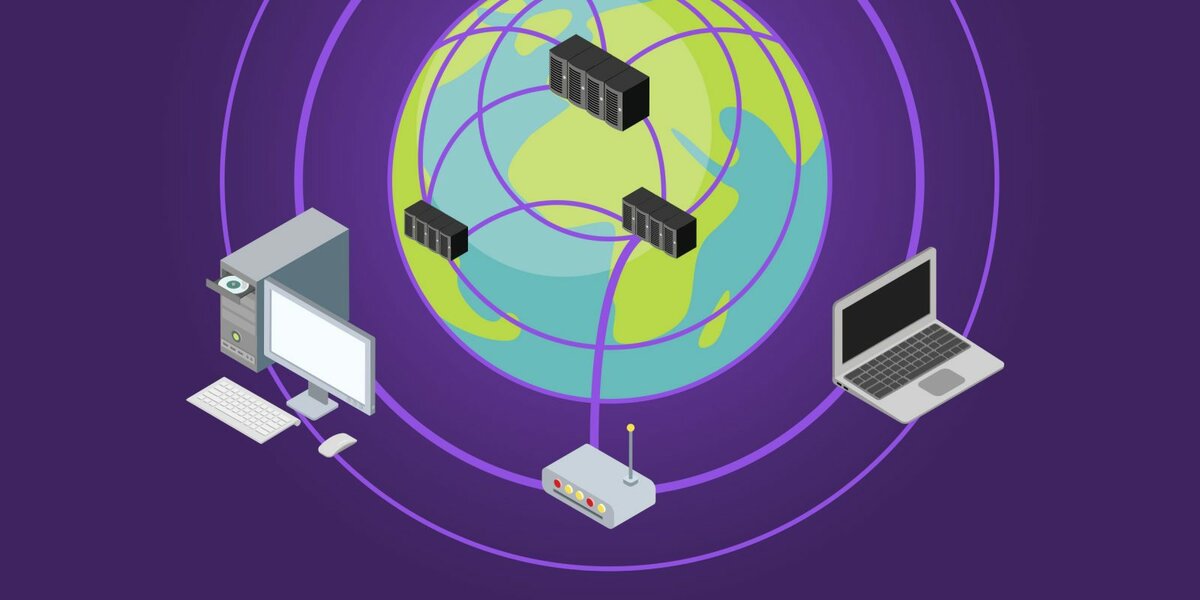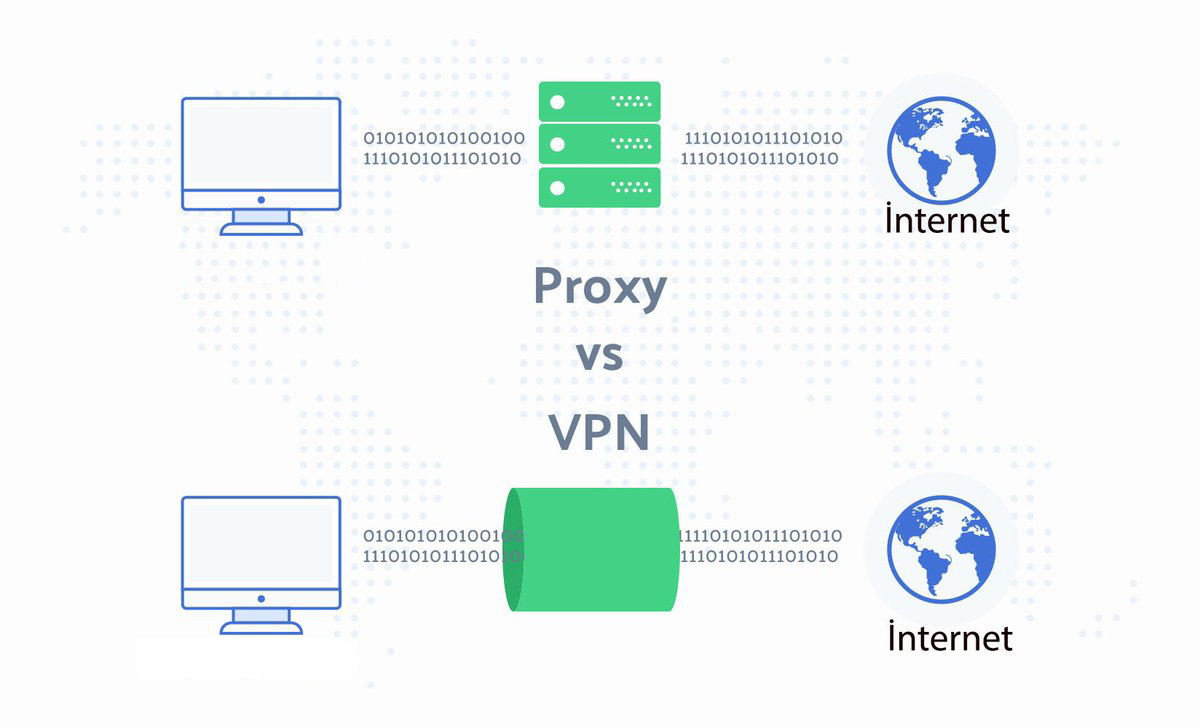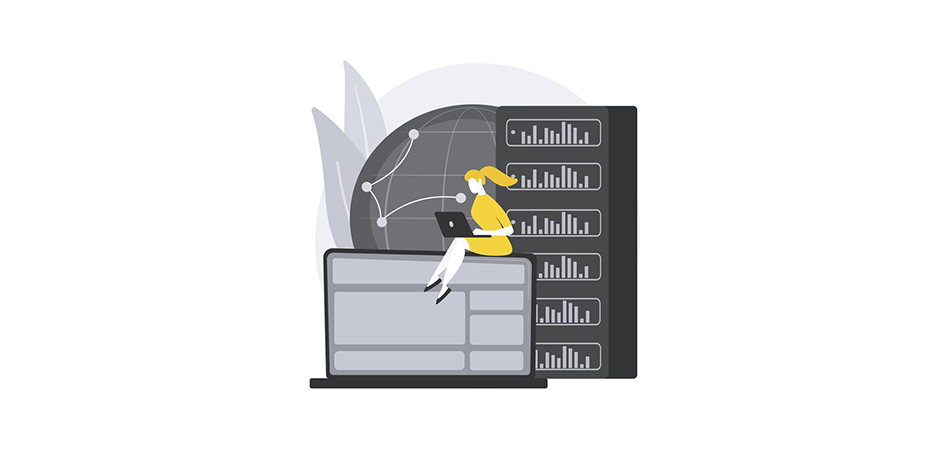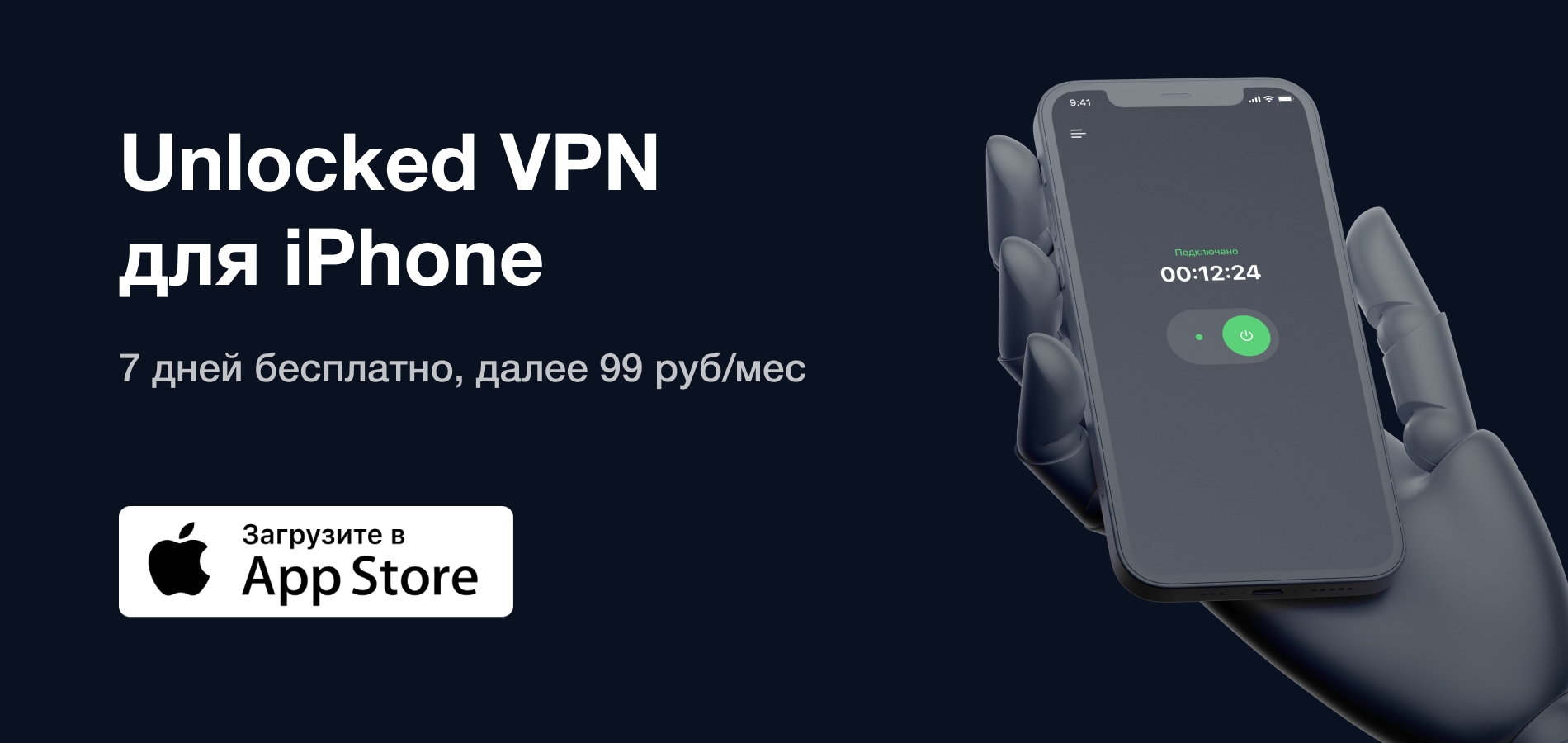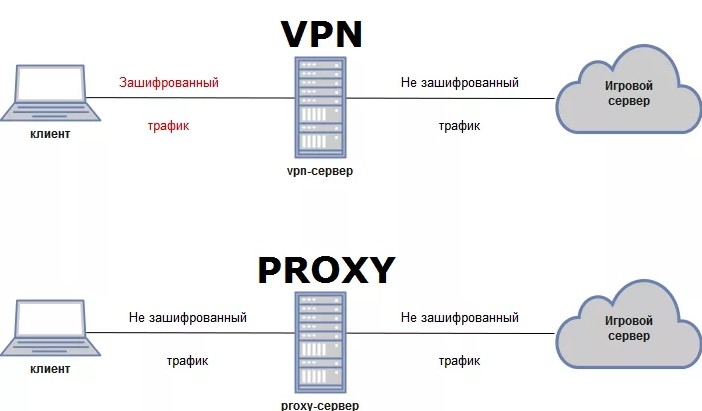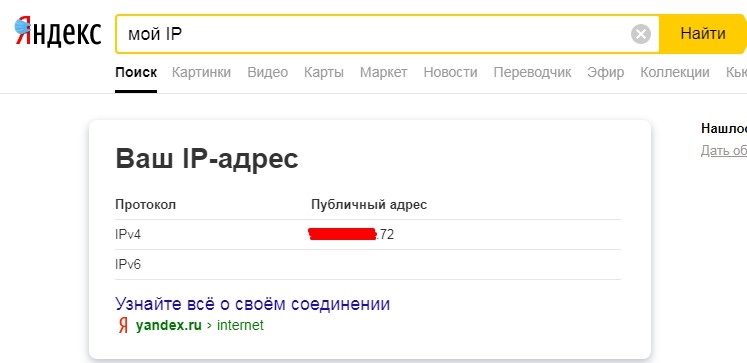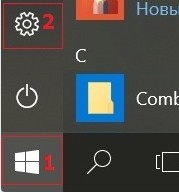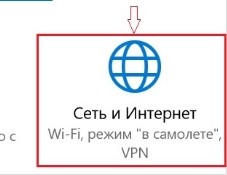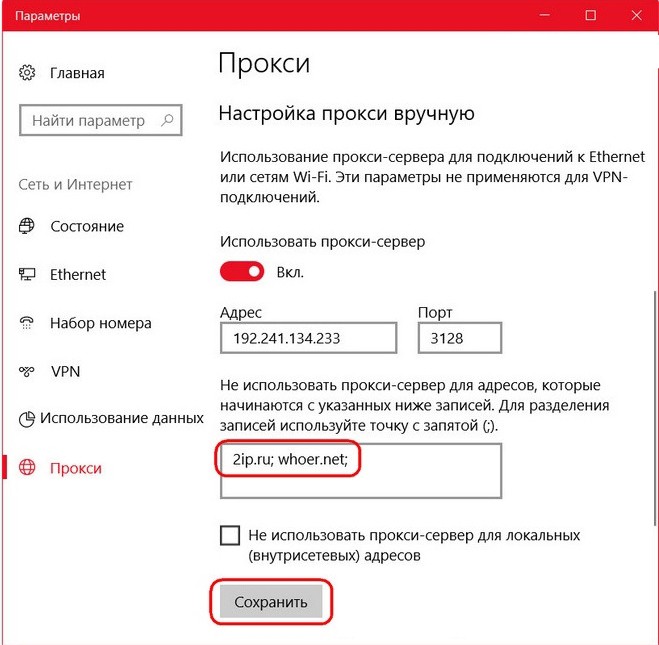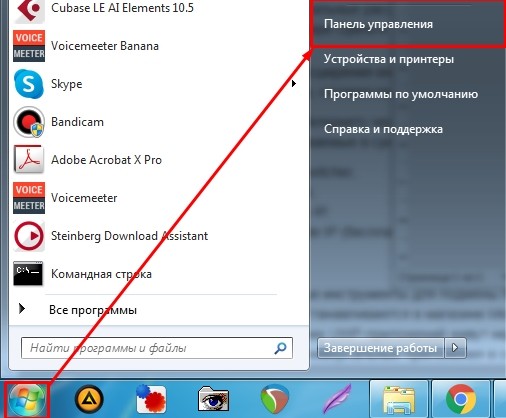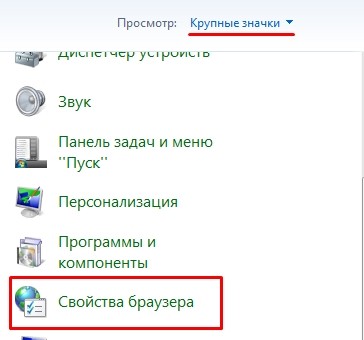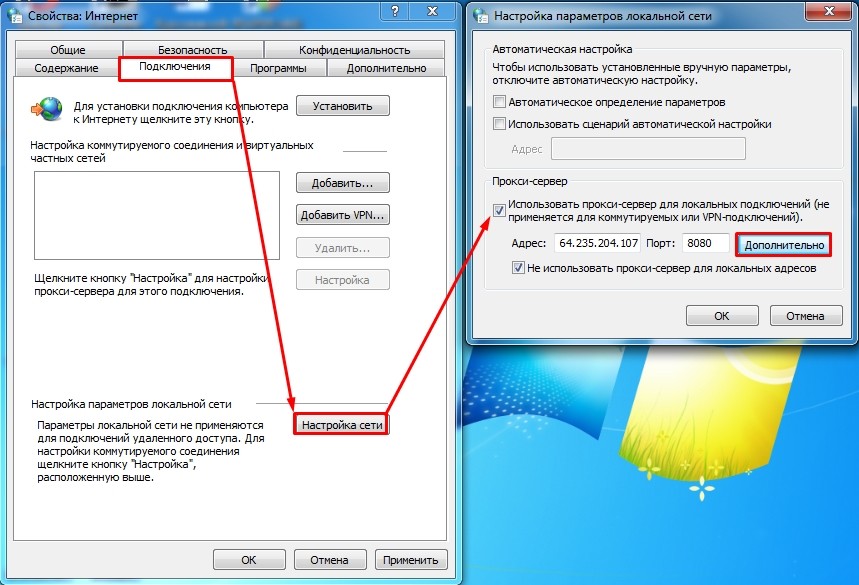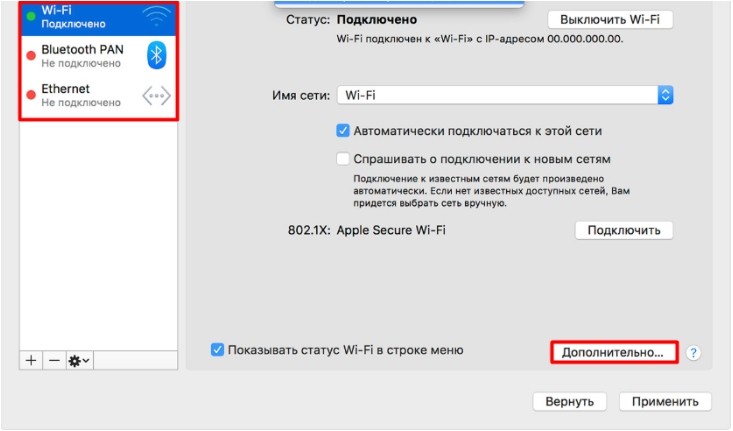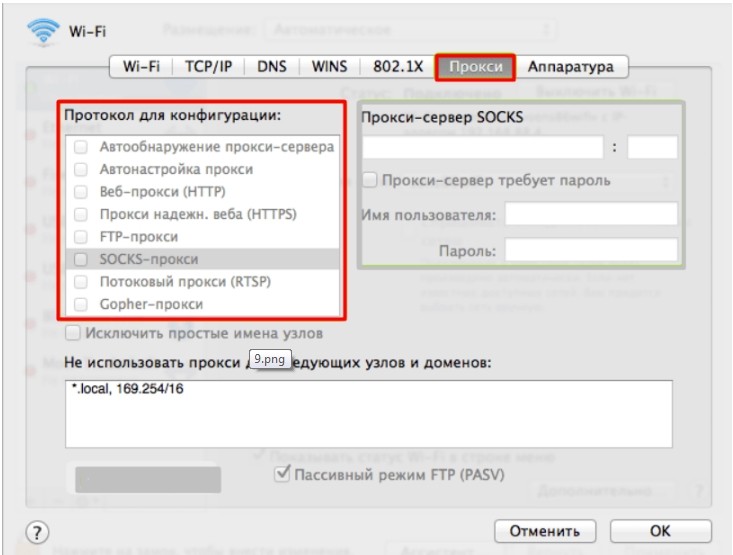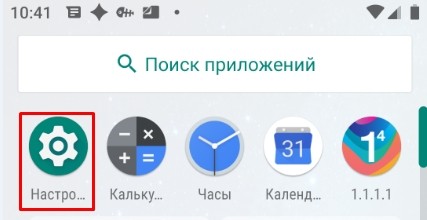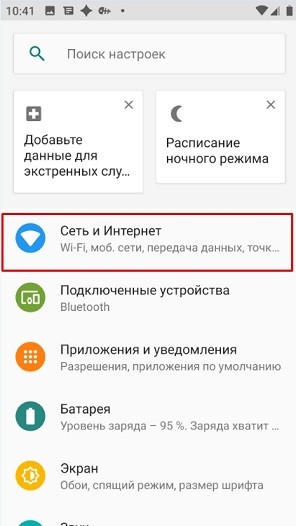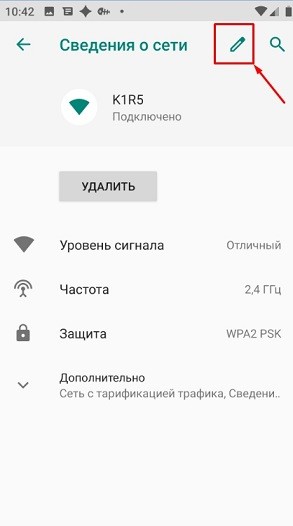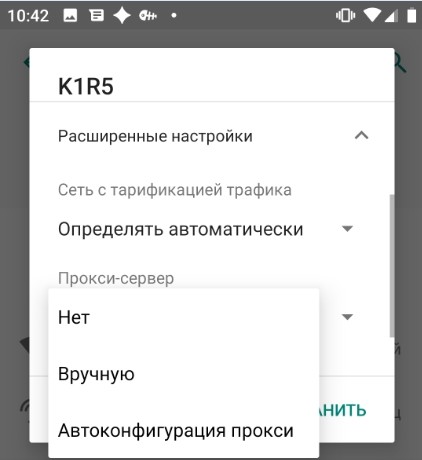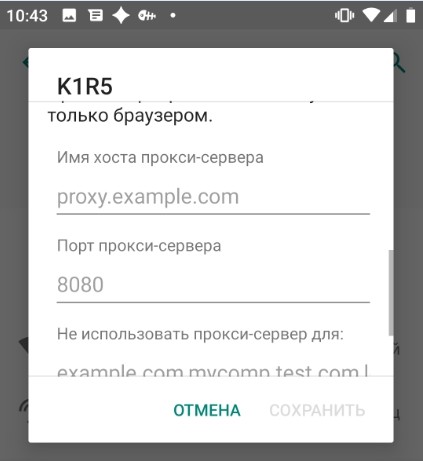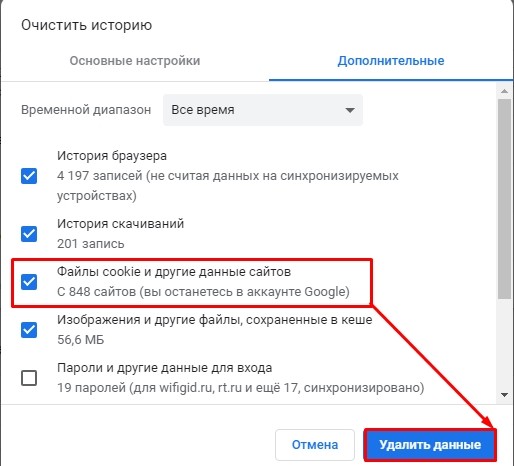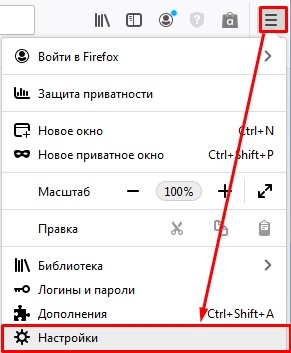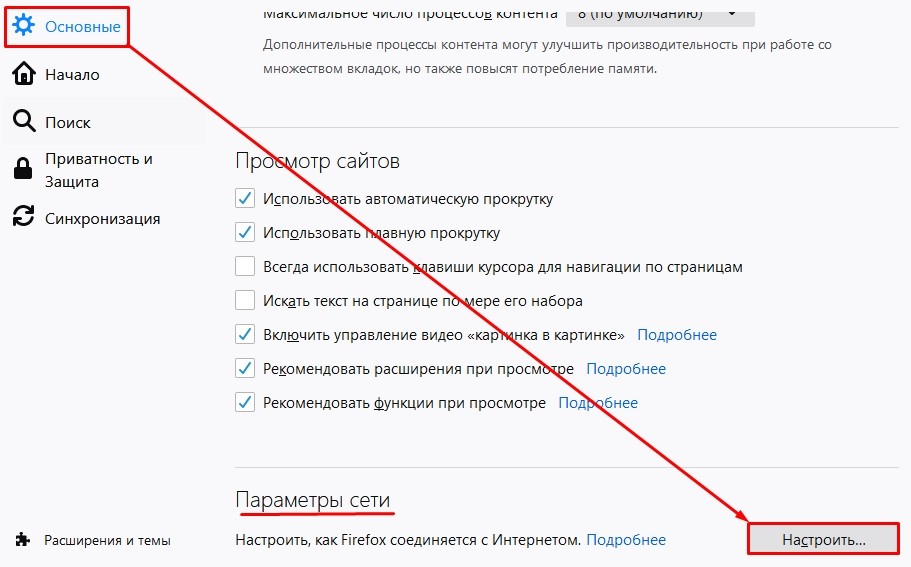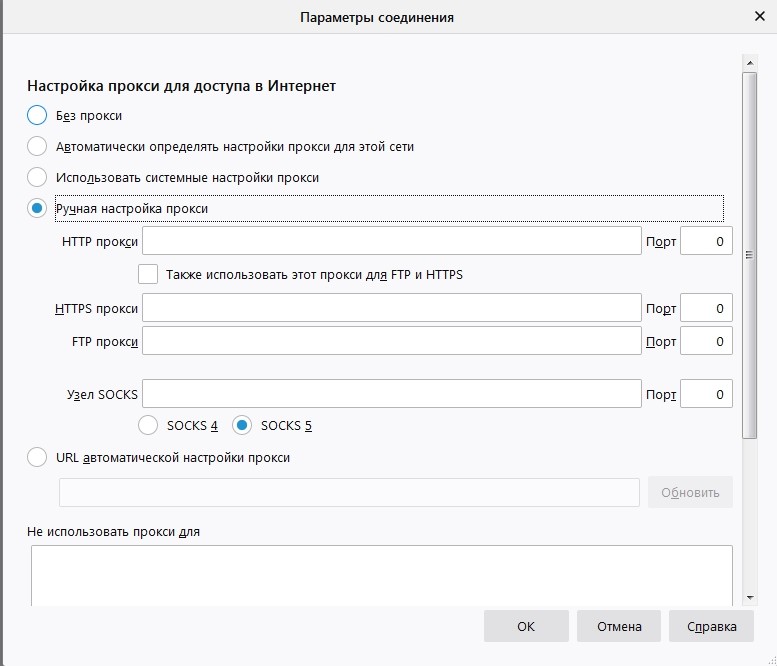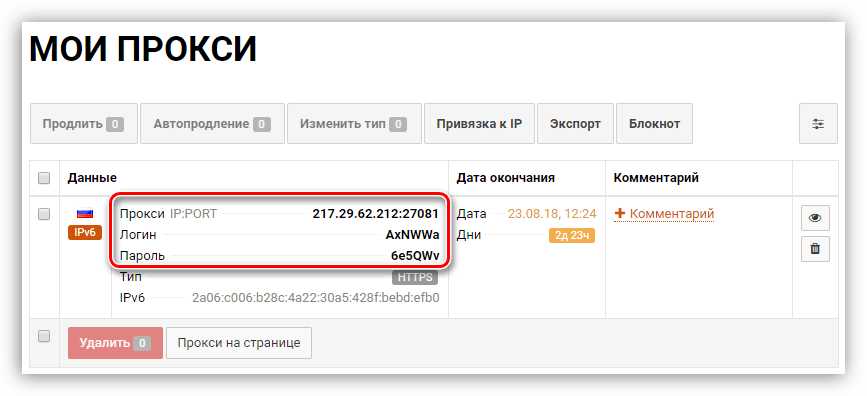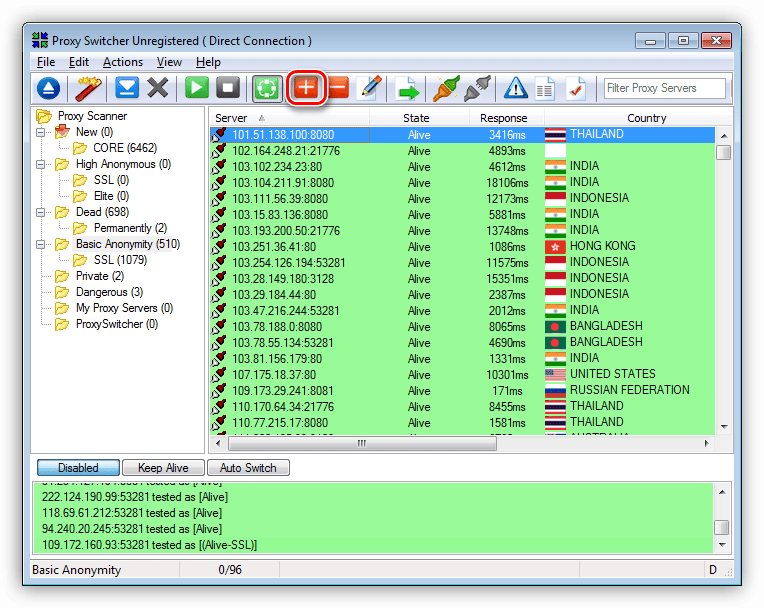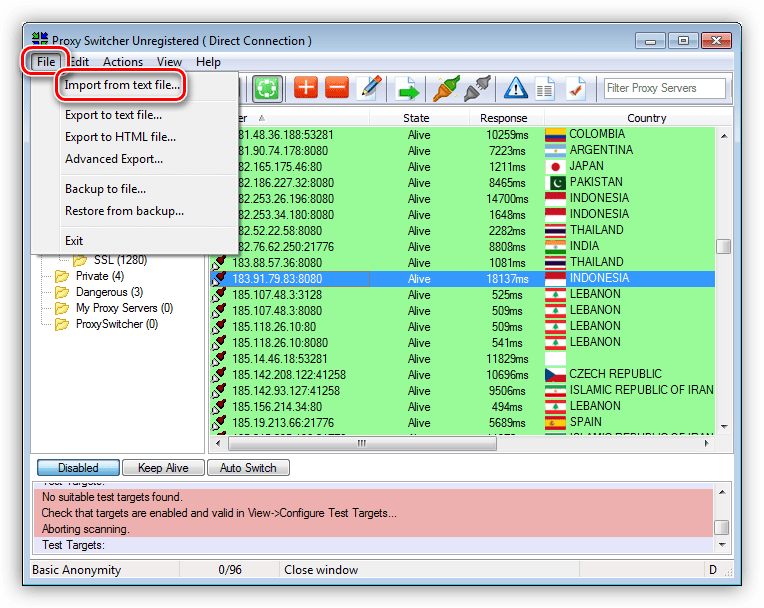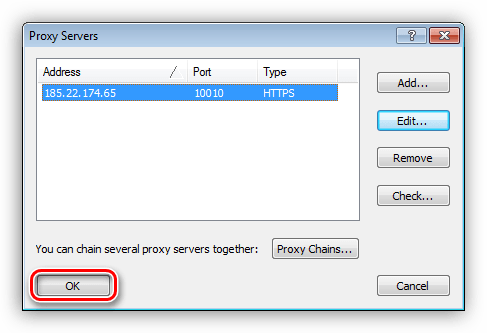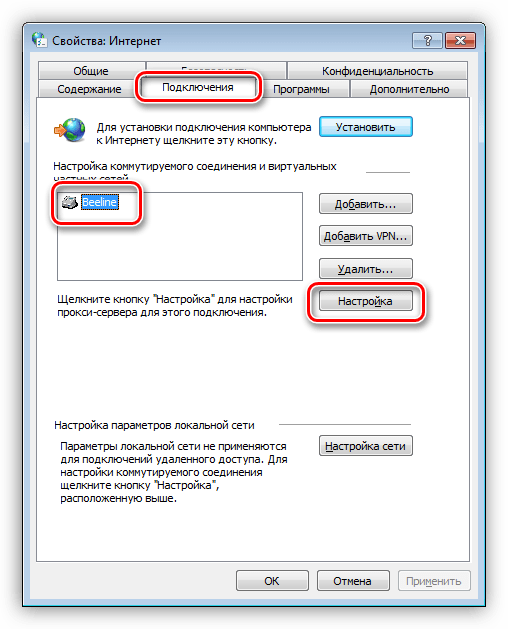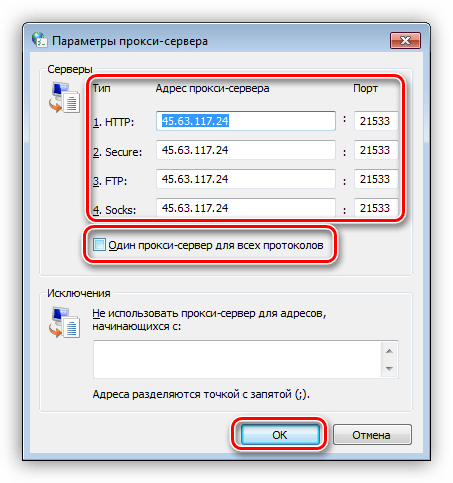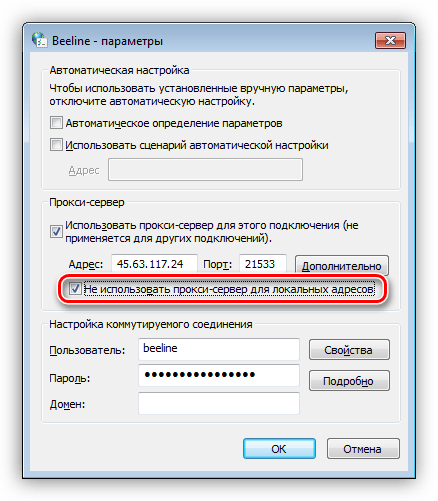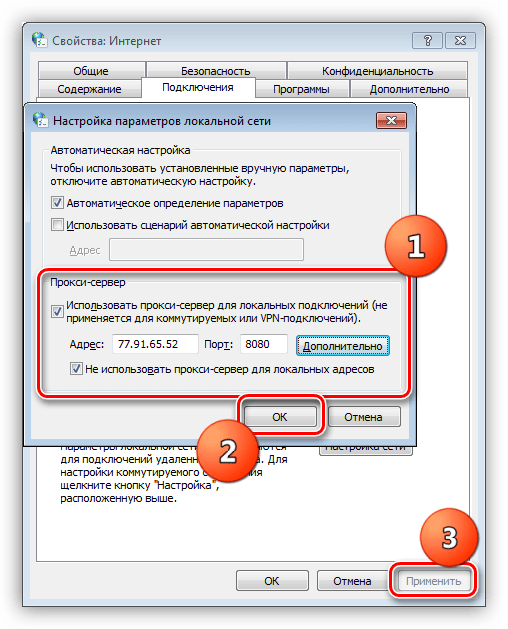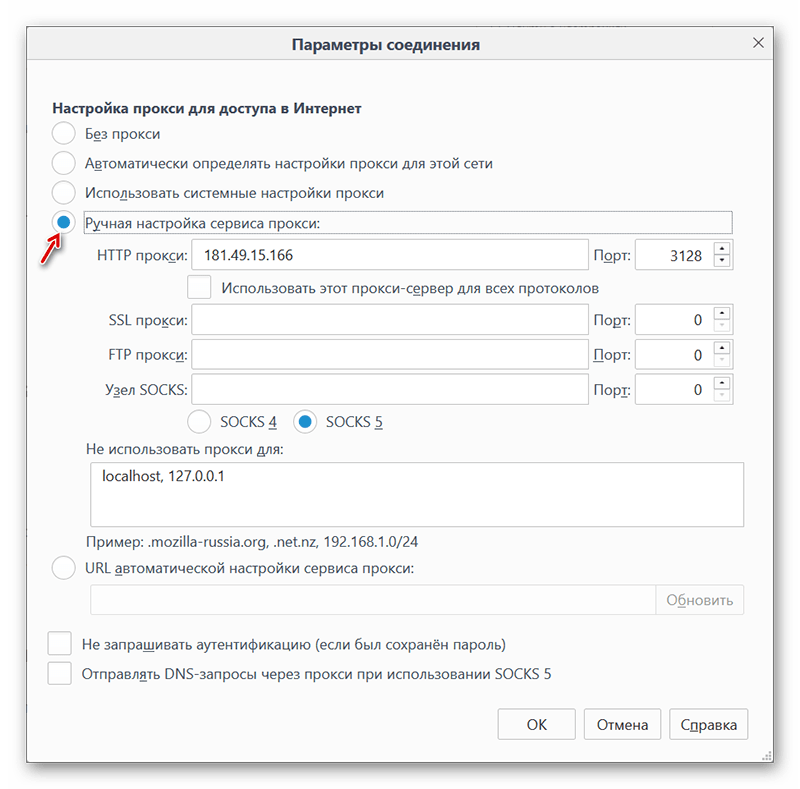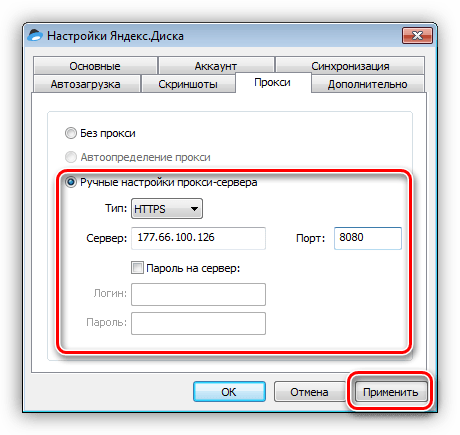Как использовать прокси сервер
Как использовать прокси сервер
Использование прокси-сервера в Windows
При подключении к Интернету и использовании прокси-сервера, во время просмотра веб-страниц, этот трафик идет через прокси-сервер, а не непосредственно с компьютера с Windows 11. Прокси-сервер можно использовать при подключении с помощью Wi-Fi или Ethernet. В некоторых случаях компании или организации может потребоваться прокси-сервер.
Чтобы использовать прокси-сервер, необходимо выполнить одно или несколько из следующих действий в зависимости от способа его настройки:
Автоматически. Windows определяет параметры прокси-сервера автоматически, поэтому вам не нужно вводить какие-либо данные.
Настройка скрипта. Необходимо знать расположение скрипта установки прокси-сервера для вашей организации (если параметры прокси-сервера не обнаруживаются автоматически). Если вы не знаете адрес для скрипта установки прокси-сервера, может потребоваться обратиться в IT-отдел вашей организации.
Вручную. Вам будет необходимо знать имя прокси-сервера или IP-адрес и порт (необязательно). Если у вас нет этой информации, может потребоваться обратиться в IT-отдел.
Примечание: Если вы используете VPN-подключение, которое, в свою очередь, использует прокси-сервер, его необходимо будет настроить отдельно для этого VPN-подключения.
Как правило, VPN-подключение и прокси-сервер могут иметь некоторое сходство, но VPN обеспечивает более безопасное подключение по сравнению с прокси-сервером. Для дополнительных сведений о настройке VPN-подключения см. Подключение к VPN в Windows.
В разделе «Автоматическая настройка прокси-сервера» включите Параметры автоматического обнаружения.
Если вы или ваша организация используете сценарий установки, рядом с пунктом «Использовать сценарий установки» выберите «Настроить».
В диалоговом окне Изменение скрипта установки включите Использовать сценарий установки, введите адрес скрипта и нажмите кнопку Сохранить.
В разделе «Настройка прокси-сервера вручную» рядом с пунктом «Использовать прокси-сервер» выберите «Настроить».
В диалоговом окне «Изменение прокси-сервера» сделайте следующее:
Включите Использование прокси-сервера.
В полях IP-адрес прокси-сервера и Порт введите имя прокси-сервера или IP-адрес и порт (необязательно) соответственно.
Если вы не хотите использовать прокси-сервер при посещении определенных веб-сайтов, введите окончание адреса веб-сайта в списке исключений (например, *.contoso.com).
Установите или снимите флажок Не использовать прокси-сервер для локальных адресов (интрасети).
Мы рекомендуем установить этот флажок, если в вашей организации не требуется использовать прокси-сервер для адресов интрасети.
Нажмите кнопку Пуск и выберите Параметры > Сеть и Интернет > VPN.
Выберите VPN-подключение, а затем выберите Дополнительные параметры.
На экране параметров VPN-подключения выберите Изменить рядом с Параметры прокси-сервера для этого VPN-подключения.
В пункте Параметры прокси-сервера выберите тип установки прокси-сервера, который вы хотите использовать, а затем введите сведения о прокси-сервере для этого VPN-подключения.
Если вы не знаете параметры прокси-сервера для вашего VPN-подключения, может потребоваться обратиться в IT-отдел.
Нажмите кнопку Применить.
Статья по теме
При подключении к Интернету и использовании прокси-сервера, во время просмотра веб-страниц, этот трафик идет через прокси-сервер, а не непосредственно с компьютера с Windows 10. Прокси-сервер можно использовать при подключении с помощью Wi-Fi или Ethernet. В некоторых случаях компании или организации может потребоваться прокси-сервер.
Чтобы использовать прокси-сервер, необходимо выполнить одно или несколько из следующих действий в зависимости от способа его настройки:
Автоматически. Windows определяет параметры прокси-сервера автоматически, поэтому вам не нужно вводить какие-либо данные.
Настройка скрипта. Необходимо знать расположение скрипта установки прокси-сервера для вашей организации (если параметры прокси-сервера не обнаруживаются автоматически). Если вы не знаете адрес для скрипта установки прокси-сервера, может потребоваться обратиться в IT-отдел вашей организации.
Вручную. Вам будет необходимо знать имя прокси-сервера или IP-адрес и порт (необязательно). Если у вас нет этой информации, может потребоваться обратиться в IT-отдел.
Примечание: Если вы используете VPN-подключение, которое, в свою очередь, использует прокси-сервер, его необходимо будет настроить отдельно для этого VPN-подключения.
Как правило, VPN-подключение и прокси-сервер могут иметь некоторое сходство, но VPN обеспечивает более безопасное подключение по сравнению с прокси-сервером. Для дополнительных сведений о настройке VPN-подключения см. Подключение к VPN в Windows.
Нажмите кнопку Пуск, затем выберите Параметры > Сеть и Интернет > Proxy.
В разделе «Автоматическая настройка прокси-сервера» включите Параметры автоматического обнаружения.
Нажмите кнопку Пуск, затем выберите Параметры > Сеть и Интернет > Proxy.
Если вы или ваша организация используете сценарий установки, включите Использовать сценарий установки.
В поле Адрес скрипта введите адрес скрипта и нажмите кнопку Сохранить.
Нажмите кнопку Пуск, затем выберите Параметры > Сеть и Интернет > Proxy.
В разделе Настройка прокси-сервера вручную включите функцию Использовать прокси-сервер.
Выполните следующие действия.
В полях Адрес и Порт введите имя прокси-сервера или IP-адрес и порт (необязательно) соответственно.
Если вы не хотите использовать прокси-сервер при посещении определенных веб-сайтов, введите окончание адреса веб-сайта в списке исключений (например, *.contoso.com).
Установите или снимите флажок Не использовать прокси-сервер для локальных адресов (интрасети).
Мы рекомендуем установить этот флажок, если в вашей организации не требуется использовать прокси-сервер для адресов интрасети.
Нажмите кнопку Пуск и выберите Параметры > Сеть и Интернет > VPN.
Выберите VPN-подключение, а затем выберите Дополнительные параметры.
В разделе Параметры прокси-сервера VPN выберите тип настройки прокси-сервера, который вы хотите использовать, а затем введите сведения о прокси-сервере для этого VPN-подключения.
Если вы не знаете параметры прокси-сервера для вашего VPN-подключения, может потребоваться обратиться в IT-отдел.
Прокси-сервер: что это, зачем нужен, как выбрать и пользоваться
Как развиваться в диджитале. Актуальные каналы и инструменты, успешные кейсы, мнения экспертов.
Разбираемся, что происходит в мире рассылок и digital-маркетинга. Публикуем анонсы статей, обзоры, подборки, мнения экспертов.
Пройдите бесплатный курс и запустите свою первую рассылку
Прокси-сервер — это компьютер-посредник между пользователем и ресурсом в интернете. Если нужно открыть веб-страницу, прокси может сам сделать соответствующий запрос к нужному сайту, взять оттуда данные, проверить и отправить в браузер.
С английского proxy можно перевести как «заместитель» или «доверенное лицо». Действительно, схема похожа на то, как по доверенности получают деньги или совершают сделки за других людей. Только прокси-сервер может общаться с сайтами, приложениями и сервисами от своего имени — не сообщать, кто конечный пользователь.
Для чего используют прокси
Конфиденциальность. Прокси сам взаимодействует с интернет-ресурсами, поэтому у них нет информации, кто же на самом деле запрашивает данные. Как минимум это позволяет защититься от таргетированной рекламы на основе просмотренных товаров.
Доступ к запрещённым ресурсам. Блокировки сайтов и ограничения контента настраиваются по IP-адресам — уникальным идентификаторам вида 192.158.1.38, которые есть у каждого устройства в интернете. А промежуточный сервер скрывает реальный IP, поэтому, например, российский пользователь может зайти на LinkedIn, а житель Украины — во ВКонтакте. Это главное, зачем нужен прокси большинству пользователей.
Фильтрация и контроль. Прокси подходит не только для снятия ограничений, но и для блокировки отдельных ресурсов. Например, его используют в корпоративной сети, чтобы запретить доступ к соцмедиа и файловым хранилищам. Другой вариант: не ограничивать посещение ресурсов, а просто следить, кто их посещает и сколько времени там проводит.
Экономия и ускорение. Если пользователь регулярно заходит на один и тот же сайт, прокси может отдавать ему уже сохранённый контент вместо того, чтобы каждый раз снова его загружать. Такая опция называется кешированием. Есть ещё сжатие, которое уменьшает объём скачиваемых данных: картинок и видео.
Тестирование. Прокси-серверы позволяют отправлять запросы с разных регионов и устройств — можно оценить, как меняются скорость загрузки сайта и отображение контента.
🔄 Как работает прокси-сервер: максимально простое объяснение
Что такое прокси-сервер
Прокси-сервер, или просто прокси – это компьютер, выполняющий роль посредника между пользователем и целевым сервером. Сначала клиент подключается к прокси-серверу и запрашивает необходимый ресурс, расположенный на другом сервере. Например, почту или html-страницу. Затем прокси либо подключается к указанному серверу и получает у него ресурс, либо возвращает ресурс из собственного кэша.
Компании используют прокси для обеспечения безопасности, повышения производительности сети, доступа к «удаленным» ресурсам. Частные лица применяют прокси для анонимизации трафика или обхода ограничений доступа.
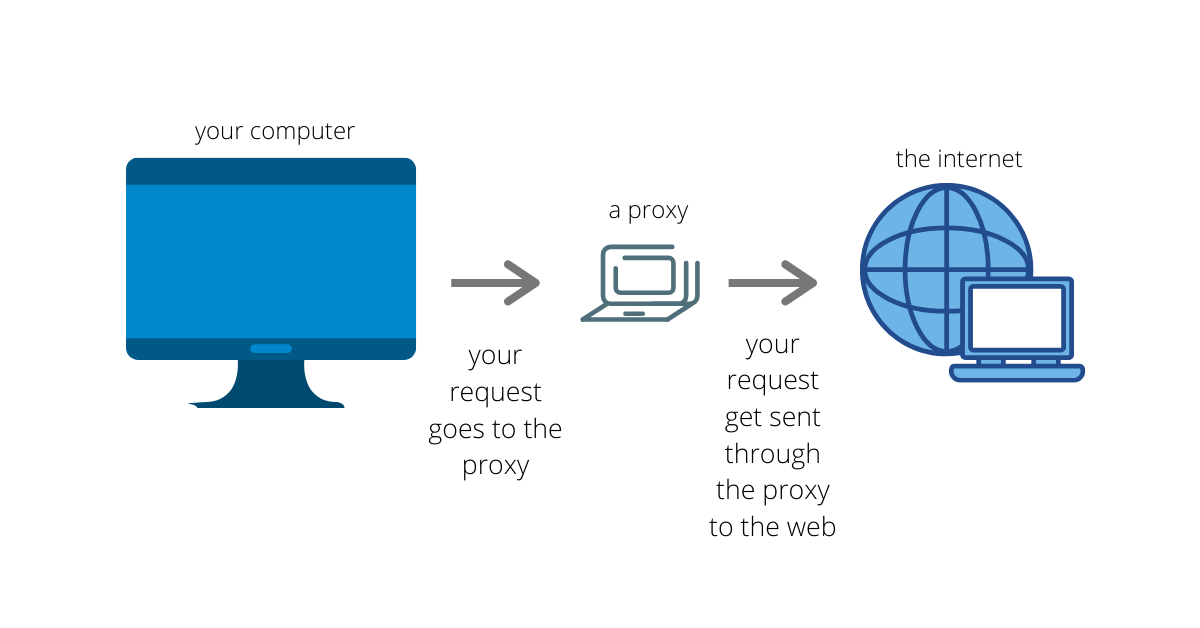
Как применяются прокси-серверы
Распространенные варианты использования прокси:
Свои варианты вы можете предложить в комментариях к публикации.
Какие бывают типы прокси-серверов
Прозрачный прокси – самый простой вид, в браузере даже не прописываются настройки прокси-сервера. Прозрачный прокси просто перехватывает идущий HTTP-трафик. У пользователя создается ощущение, что он работает в интернете без прокси-сервера. Пример использования: фильтрация развлекательных веб-сайтов в сети образовательных учреждений.
Анонимный прокси никогда не передают IP-адрес клиента на целевой ресурс. Хороший вариант, е сли вы не хотите, чтобы таргетированная реклама следила за вами или вашим местоположением. Прокси высокой анонимности не передает ни IP-адрес, ни личные данные и даже не идентифицирует себя как прокси. В процессе работы IP-адрес периодически меняется – это позволяет обеспечить максимальную конфиденциальность. Браузер TOR использует этот тип прокси-сервера. Поскольку IP меняется, чрезвычайно трудно отследить источник запросов.
Искажающий (distorting) прокси работает аналогично анонимному, но передает заведомо ложный IP-адрес. Такой подход используется, чтобы обойти локальные ограничения доступа к контенту.
Резидентный (residential) прокси используют реальные (белые, статические) IP-адреса. Для серверов они выглядят как обычные клиенты. Противоположность резидентного – data center прокси, имеющие IP-адреса, не привязанные к реальному устройству. Облачные провайдеры имеют высокоскоростные интернет-соединения. Однако если на одном сервере размещено сотни прокси-серверов, все они будут иметь одинаковые IP-адреса.
Публичный (public) прокси – самый небезопасный и ненадежный. Могут «отвалиться» в любой момент, уязвимы для хакерских атак. Найти списки бесплатных публичных прокси не так уж сложно, но найти хороший публичный прокси – почти невозможно.
Частный (private) прокси может использоваться единовременно только одним клиентом, а перед использованием происходит проверка подлинности. Это более надежная версия публичного прокси. Частный прокси-сервер может быть прозрачным или иметь высокую анонимность, подобно вышеописанным собратьям, таким как резидентный или data center прокси.
Общий (shared) прокси – один из самых дешевых видов прокси-серверов. Стоимость аренды сервера разделяется между клиентами, которые получают к нему одновременный доступ.
Ротационный (rotating) прокси для нового клиента выделяет новый IP-адрес. То есть один и тот же IP не используется более одного раза. Ротационный сервер обеспечивает высокий уровень безопасности и конфиденциальности.
SSL-прокси работают по принципу HTTPS-запросов – запросы между клиентом и сервером защищены шифрованием.
Обратный (reverse) прокси предлагает совершенно другой подход к проксированию. Здесь скрывается не IP-адрес клиента, а IP-адрес сервера, на который отправляется запрос. И нструмент используется, чтобы контролировать доступ к серверу и ограничивать неконтролируемый доступ к базе данных, а также для снижения трафика за счет кэширования информации.
Где искать прокси
Большинство сервисов прокси предлагают комбинации вышеописанных типов. Можно обнаружить, что резидентные, высоко анонимные и SSL-прокси объединены в один сервис. Список сервисов, на которых можно выбрать подходящий вариант:
В чем разница между прокси и VPN
Главное отличие прокси от VPN заключается в том, что VPN защищает весь сетевой трафик, а прокси – только интернет-трафик. Прокси передает запросы, действуя как посредник, а VPN туннелирует всю сетевую активность до уровня операционной системы.
Компании используют VPN, чтобы дать доступ сотрудникам к корпоративным ресурсам, не беспокоясь о том, что трафик будет перехвачен или задамплен провайдером. Если он получит историю использования, в ней будет видно только то, что вы подключены к VPN. Ничего о трафике узнать нельзя.
Несмотря на все преимущества, у VPN в сравнении с прокси есть недостатки:
Для многих задач уровень безопасности VPN может оказаться избыточным. Если вы просто хотите замаскировать действия в приложении, стоит рассмотреть прокси-сервер.
Как настроить простой прокси-сервер
Создать собственный прокси-сервер проще, чем, кажется. Прокси-сервер может располагаться где угодно, им может стать даже домашний компьютер. На сервере Linux можно установить Squid и задать необходимые настройки. Можно блокировать определенные веб-сайты или требовать аутентификацию, прежде чем клиент подключится к прокси-серверу (пошаговое руководство по настройке Squid).
Как подключиться к существующему прокси-серверу
Если вы знаете IP-адрес и номер порта прокси, подключиться будет несложно. Нужно зайти в настройки сети, далее в раздел прокси, а после ввести информацию о сервере.

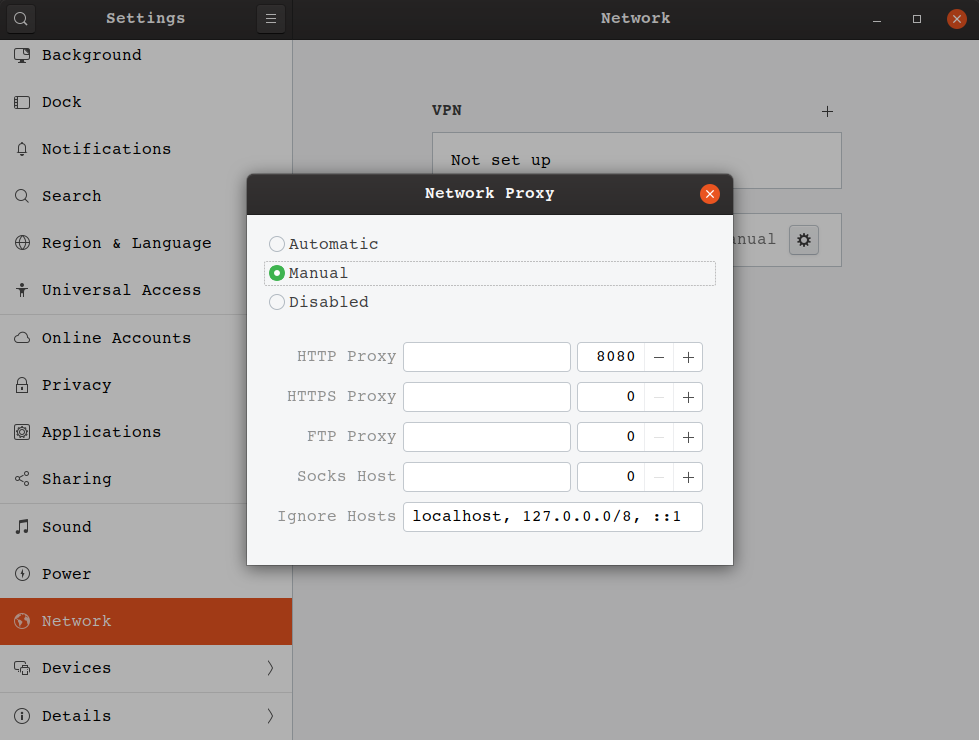
Заключение
Использование прокси оправдано, если необходимо скрыть или защитить информацию. Выше мы рассмотрели список задач, решаемых с помощью прокси. Как мы увидели, в использовании прокси есть преимущества:
Но есть и недостатки:
Если вам интересна тема информационной безопасности, в Библиотеке программиста есть множество публикаций на эту тему, например:
Как использовать прокси-сервер
Если представляете, что такое прокси, но не знаете, для чего он нужен, это статья для вас! Из материала вы узнаете, зачем и как использовать прокси-сервер. Для наглядности мы добавили примеры – они помогут вам полнее понять тему.
Использование прокси-сервера: причины
Есть три причины, по которой пользователи покупают айпи-адреса. Рассмотрим подробнее каждую из них.
1. Обход геоблокировок
Это самая главная причина, почему люди используют прокси. В некоторых регионах заблокированы определённые сервисы или площадки, но пользователи всё равно ищут способы посещать их.
Например, в Китае заблокированы Facebook, Instagram, Twitter. Если китайцы захотят почитать ленту в этих соцсетях и пообщаться с друзьями, они должны будут сменить IP-адрес. Это делается с помощью прокси. Жители Поднебесной выбирают айпи любой страны и подключают его. Затем спокойно открывают соцсети.
2. Защита от бана при мультиаккаунтинге
Социальные сети и площадки типа Avito запрещают мультиаккаунтинг, то есть иметь несколько аккаунтов. Но мультиаккаунтинг – надёжный способ продвижения продукта и наиболее быстрый метод держать товар в верхних позициях на “Авито”.
У соцсетей и площадок есть алгоритм, который регистрирует нарушения. Он называется антифрод. Когда антифрод-система видит несколько аккаунтов с одинаковым IP-адресом, то начинает подозревать, что это боты. Закончится это одним из двух вариантов:
Чтобы “застраховать” аккаунты от блокировки, используют прокси. Для каждого профиля покупают отдельный промежуточный сервер. Результат – у всех акков разные айпи, а значит, системам уже сложнее определить их как сетку профилей.
Самые надёжные IP при мультиаккаунтинге – резидентские и мобильные. Их блокируют меньше всего, потому что такие айпи зарегистрированы в специальных реестрах. К тому же резидентские и мобильные адреса присваиваются устройствам реальных пользователей. Поэтому если забанить резидентский или мобильный IP, то есть риск заблокировать реального человека, а не пользователя под прокси.
3. Анонимность
Анонимность – третья причина, по которой пользователи подключают прокси на своих устройствах. Они скрывают реальный IP-адрес и изменяют местоположение пользователя.
Например, если житель России подключит прокси Индии, то системы сайтов будут определять его как жителя Индии.
Но помните: промежуточные серверы не сделают вас полностью анонимным и не скроют все ваши данные – только локацию. Чтобы скрыть всю информацию о себе, нужно использовать антидетект-браузер. Он скроет отпечатки браузера. В них входят:
Прокси только помогает стать анонимным в Сети, но в комплексе с ним нужно использовать и другие инструменты.
Настройка подключения к прокси-серверу
Есть много способов настройки прокси на разных устройствах и в разных браузерах. Подключение IP-адреса в каждом браузере, компьютере и телефоне имеет свои нюансы, но механизм везде один и тот же.
Для браузера
Айпи-адреса добавляются в каждый браузер: Mozilla Firefox, Google Chrome, Opera, Safari. Это делается двумя способами.
Расширение
Настройка в прокси в браузере с помощью расширения – самый простой способ. Нужно только выбрать плагин, установить его, внести в него данные IP-адреса. Далее айпи подключается/отключается в один клик: нажимаете “Подключить” или “Отключить” – и готово. Если у вас несколько адресов, то переключиться между ними просто: достаточно кликнуть на нужный IP.
В настройках
Этот способ требует больше времени:
Иногда этот метод не работает: подключил айпи, перезапускаешь браузер – и ничего не происходит. Поэтому лучше настраивать прокси с помощью плагинов.
Для компьютера
Промежуточные серверы для компьютера настраиваются в системе ОС. Но не все операционные системы поддерживают прокси с логином и паролем. Например, никакая версия Windows не даст добавить защищённый айпи: вы просто не найдёте в настройках поля для логина и пароля. Поэтому лучше поступить так:
Например, если хотите зайти в Telegram через промежуточный сервер, подключите адрес прямо в мессенджере.
Как это сделать, мы написали выше.
Некоторые программы не поддерживают использование прокси. Из-за этого нужно настраивать IP через стороннюю утилиту, например Proxifier, ProxyCap или SocksCap. В зависимости от задач такие программы бывают платные и бесплатные. Чтобы обойти гоеблокировку, достаточно бесплатного софта.
Для телефона
Айпи добавляется в настройках смартфона или через специальное приложение.
В настройках
На Android и iPhone алгоритм один и тот же. Отличия минимальные. Делаем следующее:
Но не все телефоны поддерживают все типы адресов. Например, на Android нельзя использовать прокси протокола Socks5. Он настраивается через программу. О ней ниже.
Через специальное приложение
Для настройки прокси на “Андроиде” скачайте Drony. Программа бесплатная. В приложении есть журнал, который показывает, где используется айпи-адрес и его статус – работает или нет.
Есть ещё программа ProxyDroid, но для её работы нужны root-права. В случае с Drony рут-права не требуются.
Заключение
Эти инструкции помогут вам подключить прокси-сервер в браузере, на компьютере или телефоне. Если вам нужен айпи-адрес, то можете купить приватные прокси на нашем сайте. Наши IP подходят для всех задач. Если возникнут вопросы, что-то не будет получаться – пишите техподдержке, поможем.
Комментарии
Добавлять комментарии могут только пользователи! Войти
ПРОКСИ БЛОГ
Что такое прокси? Как установить прокси на адроид? Чем отличается http от socks? Как соблюдать анонимность в интернете? На эти и многие другие вопросы, вы найдете ответы на страницах нашего блога. Помимо этого здесь же мы будем публиковать все связанное с работой сервиса и проводимых акциях. Следите за новостями!
Настройка прокси в браузерах
В этой статье шаг за шагом постараюсь рассказать, как настроить прокси-сервер в браузерах, независимо от того, каким из них вы пользуетесь.
Ниже можно увидеть удобное оглавление, чтобы можно было быстро переместиться по статье на требуемую инструкцию по настройке прокси для нужного браузера.
Как браузер использует прокси?
Прокси действуют как промежуточный шлюз между вами и посещаемым сайтом, они отправляют онлайн-запросы от имени вашего устройства, используя свой IP-адрес вместо вашего, это позволяет скрыть вашу личность и местоположение.
Про то, как работают прокси, есть статья на блоге, можете ознакомиться здесь Что такое прокси >>>
Для любых современных браузеров IE, Microsoft Edge, Google Chrome, Mozilla Firefox, Яндекс.Браузер есть дополнения и расширения, которые могут автоматически подключать вас к прокси при серфинге в интернете.
Это не лучший выбор т.к. соединения и скорость через такие прокси оставляют желать лучшего.
Как настроить прокси в браузерах
Как я и говорил любой современный браузер умеет работать с прокси, сама настройка зависит от того, какой браузер (и операционную систему) вы используете. Хоть и все браузеры похожи, у каждого свой интерфейс и свое меню, через который мы и будем производить настройку. Ниже будет рассмотрена настройка прокси для самых популярных браузеров.
Настройка прокси в браузере Google Chrome
Чтобы настроить прокси в Chrome, для начала в правом верхнем углу выберите три вертикальных точки и далее в «Настройка и управление Google Chrome» и выберите «Настройки».
Прокрутите вниз и нажмите «Дополнительно». Под заголовком «Система» выберите «Открыть настройки прокси сервера компьютера«.
В открывшемся окне «Настройка параметров локальной сети» жмем на кнопку в разделе «Настройка сети».
Включите «Использовать прокси-сервер для локальных подключений». После этого введите IP-адрес вашего прокси и номер порта в соответствующие поля.
Также в вкладке Дополнительно проверьте, чтобы стояла галочка Один прокси сервер для всех протоколов. Нажмите «Сохранить», чтобы завершить настройку прокси в браузере google chrome и начать анонимный просмотр.
Настройка прокси в Я ндекс.Браузер
Чтобы настроить прокси в яндекс браузере для начала справа сверху находим пункт «Настройки» и раскрываем дополнительные настройки Системные > Настройки прокси-сервера:
В открывшемся окне «Настройка параметров локальной сети» жмем на кнопку в разделе «Настройка сети».
Включите «Использовать прокси-сервер для локальных подключений». После этого введите IP-адрес вашего прокси и номер порта в соответствующие поля.
Также в вкладке Дополнительно проверьте, чтобы стояла галочка Один прокси сервер для всех протоколов. Нажмите «Сохранить», чтобы завершить настройку прокси в яндекс браузере, теперь можно серфить по сайтам анонимно.
Настройка прокси в Firefox
Чтобы настроить прокси в браузере Мозилла Firefox начнем с открытия справа сверху в меню панели инструментов браузера.
Выбираем «Настройки» и прокручиваем виз до конца. Там увидим раздел под названием «Параметры сети», в котором нажмем кнопку «Настроить».
Откроется новое окно с параметрами конфигурации вашей сети. Выбераем «Ручная настройка прокси-сервера», а затем указываем адрес прокси-сервера и номер порта, соответствующие типу используемого прокси-соединения (HTTP, SOCKS и т. Д.).
В вкладке Дополнительно проверьте, чтобы стояла галочка Также использовать этот прокси для FTP и HTTPS. Сохраните свои настройки, нажав «ОК».
Таким вот несложным образом настраиваются прокси в Mozilla Firefox.
Настройка прокси в Internet Explorer
Хоть Internet Explorer и является умирающим видом браузера, тем не менее многие им ещё пользуются и инструкция по настройке прокси для IE будет здесь не лишняя.
Запускаем IE и идем в Сервис > Свойства браузера
Если меню в браузере не отображается то правой кнопкой мыши вызываем контекстное меню и ставим галочку на Строка меню
Далее переходим в вкладку Подключения > Настройка сети
Включите «Использовать прокси-сервер для локальных подключений». После этого введите IP адрес вашего прокси и укажите номер порта в соответствующие поля.
Также в вкладке Дополнительно проверьте, чтобы стояла галочка Один прокси сервер для всех протоколов. Нажмите «Сохранить», чтобы завершить настройку прокси в internet explorer.
Настройка прокси в Опера
Браузер Opera не такой популярный, как другие браузеры, но у него есть свои поклонники. В браузере много функций, которые нравятся людям, от встроенного блокировщика рекламы, который не нужно устанавливать, до режима энергосбережения, который определяет и оптимизирует время работы устройства от аккумулятора.
Многим также нравится, как появляется видео во время воспроизведения на YouTube, что очень похоже на то, как оно просматриваются на мобильных устройствах. Помимо перечисленных фишек, анонимный прокси-сервер для этого браузера только улучшит работу в сети.
Чтобы настроить прокси в Opera, начните с нажатия на меню Opera в верхнем левом углу браузера и выберите из этого меню Настройки.
В открывшемся окне перейдите в раздел «Браузер». Пролистайте немного вниз до блока Система и нажмите «Открыть настройки прокси-сервера».
В открывшемся окне «Настройка параметров локальной сети» жмем на кнопку в разделе «Настройка сети».
Включите «Использовать прокси-сервер для локальных подключений». После этого введите IP-адрес вашего прокси и номер порта в соответствующие поля.
Также в вкладке Дополнительно проверьте, чтобы стояла галочка Один прокси сервер для всех протоколов. Нажмите «Сохранить», чтобы завершить настройку прокси в браузере Опера.
После завершения настройки при первом посещении веб-сайта, скорее всего, появится запрос проверки подлинности. Это нормально, поскольку ваш прокси-сервер и устройство должны пройти аутентификацию.
Просто введите лоигн и пароль от прокси-сервера, которые вы получили после покупки прокси, и все будет в порядке.
Кроме того, если по какой-либо причине вы не захотите дальше пользоваться браузером с установленными настройками прокси-сервера, всегда можно вернуть настройки на исходные.
Например, если вам интересно, как изменить прокси-сервер в браузере Firefox, просто вернитесь к процессу настройки и отключите настройки прокси-сервера, чтобы снова использовать настройки вашей системы по умолчанию. Просто, легко и безболезненно, как это и должно быть.
Настройка прокси в Edge
Чтобы настроить прокси в браузере Edge, начните с открытия меню «. » на панели инструментов Edge.
Нажмите «Настройки», а затем в левой части следующего окна выберите Система > Открыть настройки прокси-сервера компьютера.
В открывшемся окне «Настройка параметров локальной сети» жмем на кнопку в разделе «Настройка сети».
Включите «Использовать прокси-сервер для локальных подключений». После этого введите IP-адрес вашего прокси и номер порта в соответствующие поля.
Также в вкладке Дополнительно проверьте, чтобы стояла галочка Один прокси сервер для всех протоколов. Нажмите «Сохранить», чтобы завершить настройку прокси в браузере Edge.
Максимально эффективное использование прокси
Итак, теперь вы научились настраивать прокси-сервер для своего браузера и теперь можно пользоваться всеми преимуществами, которые он предоставляет при работе в интернете. Однако есть несколько вещей, которые можно сделать, для более комфортной работы в сети.
Во-первых, нужно определиться, какой тип прокси действительно нужен. Хоть и доступно множество различных типов веб-прокси, отдавайте предпочтение выделенным прокси. Эти прокси и их ресурсы доступны только вам, не нужно будет беспокоиться о том, что вас заблокируют на каком либо сайте из-за поведения других людей, которые заходили через эти же прокси.
Заключение
Использование прокси-сервера в браузере открывает совершенно новые возможности анонимного просмотра веб-страниц и не только.
Прокси можно также использовать в различных программах для автоматизации каких либо действий в социальных сетях.
Надеюсь, что эта статья дала вам лучшее представление о том, как настроить прокси в браузере и как получить от них максимальную пользу.
Как настроить прокси и правильно его использовать — инструкция
Если настроить прокси неправильно, он попросту не будет работать. Грамотная настройка прокси сервера поможет организовать анонимное подключение для браузера, отдельной программы или же всех сетевых подключений. Ниже мы подробней расскажем о том, как настроить прокси на Windows, MAC OS, Linux, Android, iOS, роутере и всех популярных браузерах. Также разберем, как выключить прокси-сервер для случаев, когда понадобилось прямое соединение с конечным веб-ресурсом.
Почему нам нужны прокси-серверы
Перед тем как настраивать прокси, надо разобраться, почему их вообще важно и нужно использовать профессионалам и рядовым пользователям интернета:
засекречивают местоположение и IP адрес;
помогают обойти баны на сайтах за счет подключения через другой IP адрес;
дают возможность анонимно общаться в интернете;
открывают доступ к заблокированному контенту;
могут ускорить соединение за счет быстрой обработки повторяющихся запросов (поддерживают кэширование данных);
помогают избежать блокировки при парсинге данных, раскрутке нескольких аккаунтов с одного компьютера и решении других профессиональных задач;
дают возможность выставить ограничение доступа к сайтам или действиям (например, на скачивание файлов) для пользователей корпоративной сети.
Дальше поговорим о том, как использовать прокси после их приобретения или бесплатного получения.
Как настроить прокси на компьютере
На персональном компьютере или ноутбуке прокси-сервер можно настроить в системных параметрах. Большой плюс здесь заключается в том, что дополнительное программное обеспечение не понадобится. Есть и минус — этот способ позволяет организовать анонимное подключение только через один сервер-посредник. Если же вы собираетесь использовать прокси-пул, тогда настройка через системные параметры не подойдет.
Настройка прокси сервера на Windows
Ниже представлены инструкции для подключения прокси на трех самых популярных версиях этой операционной системы: 7, 8 и 10.
Как использовать прокси-сервер на Windows после настройки? Просто зайдите в интернет привычным способом. Сервер-посредник будет активен в рамках всех сетевых подключений.
Как подключить прокси на Windows 8:
Находясь на главном экране рабочего стола, нажмите комбинацию клавиш «Windows + С».
Перейдите в настройки (Settings).
Нажмите кнопку для изменения настроек (Change PC settings).
Зайдите в раздел изменения параметров сети (Network).
Перейдите к настройкам прокси-сервера (Proxy).
Пролистайте открывшуюся страницу вниз до раздела «Настройка прокси вручную» / «Manual proxy setup».
Перетащите тумблер во включение положение, что позволит активировать использование прокси-сервера.
Укажите IP-адрес и порт сервера, который собираетесь использовать.
При необходимости добавьте список адресов через знак «;», где не будет использоваться указанный прокси-сервер.
Сохраните обновленные параметры.
Как подключить прокси-сервер на Windows 10:
В поисковике операционной системы, который расположен рядом с меню «Пуск», введите слово «прокси» (без кавычек).
Перейдите в «Параметры прокси-сервера».
Листайте открывшуюся страницу вниз до параметра «Настройка прокси вручную».
В этом разделе переместите тумблер возле надписи «Использовать прокси-сервер» в положение «Вкл».
Введите в соответствующую строку данные сервера: IP, порт.
Если нужно, в строке ниже вы можете указать сайты, на которых не будет действовать используемый proxy.
Сохраните обновленные данные, нажав кнопку «Сохранить».
Windows 7
Инструкция, как подключиться к прокси на Windows 7:
Зайдите в меню «Пуск».
Среди появившихся системных элементов выберите «Панель управления».
В правом верхнем углу вы найдете поисковик, куда нужно ввести словосочетание «Свойства браузера» (без кавычек).
Когда поисковик отобразит соответствующий раздел, перейдите в него.
Откроется новое окно «Свойства: Интернет», где вам нужно перейти во вкладку «Подключения».
Нажмите на кнопку «Настройка сети».
В открывшемся окошке поставьте галочку у параметра «Использовать прокси-сервер для локальных подключений».
Откройте подменю «Дополнительно» и укажите данные прокси-сервера: IP, порт в строке, которая соответствует его типу протокола.
При необходимости установите дополнительные функции (использование одного сервера для всех протоколов или его деактивацию на определенных сайтах).
Нажмите «ОК», «Применить» и еще раз «ОК», чтобы сохранить изменения.
Как установить прокси на Windows 7, 8 и 10 разобрались. Теперь перейдем к разбору особенностей подключения сервера-посредника на операционной системе компьютеров от компании Apple.
На персональных компьютерах и ноутбуках от Apple сменить прокси можно по тому же принципу, что и на Windows (через сетевые настройки). В этом случае процедура осуществляется следующим образом:
Зайдите в меню Apple.
Перейдите в «Системные настройки» — «Сеть».
Нажмите на сетевую службу, которую вы используете (обычно это Wi-Fi).
Зайдите в пункт меню «Дополнения».
Выберите вкладку «Прокси».
Укажите протокол используемого прокси-сервера, а затем и другие его данные: IP, port, логин, пароль.
Нажмите «ОК», чтобы завершить настройки.
Как подключиться к прокси-серверу на операционной системе Mac OS через браузер Safari:
Зайдите в браузер Safari.
Перейдите в пункт меню «Настройки».
Нажмите на «Дополнения».
Выберите параметр «Изменить настройки», который находится рядом с пунктом «Прокси».
Система перебросит вас в раздел «Сеть».
Укажите данные используемого прокси-сервера и нажмите «ОК», чтобы сохранить обновленные параметры.
Настройка прокси в Linux
В рамках этой операционной системы процесс подключения серверов-посредников будет проходить сложнее, чем например процедура по тому как настроить прокси-сервер на windows 10/8/7 или MAC OS. Здесь уже придется вводить специальные значения через командную строку, поэтому если вы новичок в этом вопросе, то лучше обратиться к специалистам. Если же все-таки хотите попробовать сами, тогда следуйте представленными ниже рекомендациям.
Инструкция, как установить прокси-сервер на операционной системе Linux:
Запустите командную строку, нажав сочетание клавиш «Ctrl+Alt+T» или «Ctrl+Alt+F1» (в зависимости от версии).
Настройки прокси на Linux при наличии аутентификации по логину и паролю:
$ export ftp_proxy=»http://логин:пароль@ IP -адрес:порт»
$ export http_proxy=»http://логин:пароль@ IP -адрес:порт»
$ export https_proxy=»http s ://логин:пароль@ IP -адрес:порт»
Важное дополнение: при использовании в пароле специальных символов, в командной строке их надо будет заменить на ASCII-коды. Например, если ваш пароль содержит запятую, то вместо нее нужно указать в командной строке ASCII-код этого символа — «%2C». То есть, если вы используете пароль «parol,parol», то писать его нужно в таком формате «parol%2Cparol».
Проверьте работу прокси-серверов.
Как отключить прокси на телефоне/планшете
Разберем особенности отключения прокси-сервера на мобильных устройствах.
Android
Сделайте несколько простых шагов:
Зайдите в настройки.
Перейдите в раздел «Wi-Fi».
Выберите сеть, к которой вы подключены.
Перейдите в дополнительные установки вашей Wi-Fi сети.
Удалите нынешние введенные значения прокси в полях «Адрес» и «Порт».
Возле пункта «Прокси» измените вариант действия на «Нет».
Если же вы подключались к прокси-серверу на своем смартфоне или планшете через специальное мобильное приложение, тогда просто удалите установленный софт.
iOS (iPhone или iPad)
Пройдите 5 простых шагов:
Зайдите в «Настройки».
Выберите пункт «Wi-Fi».
Нажмите на Wi-Fi сеть, к которой вы подключены.
После открытия новой страницы пролистайте ее до опции «HTTP-прокси» и нажмите на параметр «Настройка прокси».
Выберите действие «Выкл».
Отключение прокси в браузере
Разберем принцип деактивации прокси-сервера в популярных браузерах: Chrome, Opera, Explorer, Firefox, Яндекс-Браузер, Tor и Edge.
Google Chrome
5 шагов, которые нужно сделать для отключения прокси-сервера в браузере Google Chrome:
Откройте меню «Настройка и управление Google Chrome».
Зайдите в раздел «Настройки».
В строку «Поиск настроек» впишите слово «Прокси».
Откройте настройки прокси-сервера для компьютера (этот вариант высветится последним по списку).
В разделе «Настройка прокси вручную» переместите тумблер в положение «Откл», если у вас Windows 10. Если вы работаете на другой операционной системе, тогда этот пункт будет немного отличаться, но принцип останется тем же.
Opera
Для деактивации proxy на браузере Opera сделайте следующие шаги:
Нажмите на красный логотип в левом верхнем углу, открывающий меню «Настройка и управление Opera».
Перейдите в раздел «Настройка».
В строку «Поиск настроек» впишите слово «Прокси».
Откройте настройки прокси-сервера для компьютера, выбрав соответствующее действие среди предложенных вариантов.
Если вы используете Windows 10, то в разделе «Настройка прокси» переместите тумблер в отключенное положение возле параметра «Использовать прокси-сервер». Если же вы используете другую операционную систему, то сделайте аналогичное по смыслу действие согласно особенностям вашего интерфейса настроек.
Internet Explorer
В открытом браузере нажмите на значок в форме шестеренки, открывающий меню Explorer под названием «Сервис».
Перейдите в «Свойства браузера».
Выберите вкладку «Подключения».
Далее «Настройка сети».
Уберите галочку под разделом «Прокси-сервер», активирующую использование прокси.
Нажмите кнопки «ОК», «Применить» и еще раз «ОК».
Mozilla Firefox
Для отключения прокси-сервера вам нужно выполнить эти шаги:
Нажмите на параметр «Открыть меню», расположенной в правом верхнем углу браузера.
Выберите раздел «Настройки».
В строке «Найти в настройках» напишите «Прокси».
Нажмите кнопку «Настроить».
Выберите вариант «Без прокси».
Нажмите «ОК» для сохранения изменений.
Яндекс-браузер
Сделайте следующие действия для отключения прокси:
Зайдите в «Настройки Яндекс.Браузера».
Нажмите на пункт «Настройки».
В расположенную с левой стороны графу «Поиск» введите слово «Прокси».
Из появившихся вариантов выберите «Настройки прокси-сервера».
Отключите прокси в системных параметрах. Для этого нужно переключить тумблер в положение «Откл» возле действия «Использовать прокси-сервер», если у вас Windows 10. При использовании другой версии операционной системы действуйте примерно тем же образом, но уже согласно особенностям интерфейса вашей операционки.
Следуйте пошаговой инструкции:
Запустите браузер Tor.
Нажмите на иконку в виде луковицы, расположенную в левом верхнем углу пользовательского окна.
Из выпадающего списка выберите раздел «Настройки сети Tor».
Снимите галочку возле пункта «Я использую прокси для подключения к интернету».
Microsoft Edge
Чтобы отключить проксю, выполните эти действия:
Запустите Microsoft Edge.
Нажмите комбинацию клавиш «Alt+F».
Перейдите в «Настройки».
С левой стороны будет расположен «Поиск настроек», куда вы можете вписать слово «Прокси», чтобы быстрее найти нужный раздел.
Среди появившихся вариантов выберите «Открыть настройки прокси-сервера компьютера».
Если используете Windows 10, переведите тумблер в положение «Откл» возле параметра «Использовать прокси-сервер». При использовании другой операционной системы выполните аналогичное по смыслу действие, но уже учитывая особенности интерфейса ваших сетевых настроек.
Как отключить прокси на роутере
Для отключения прокси-сервера на маршрутизаторе можно выполнить сброс текущих настроек. Чтобы сделать это, следуйте инструкции к вашему роутеру.
После сброса настроек вы сможете настроить маршрутизатор на новые подходящие параметры.
Часто задаваемые вопросы
Как понять, что прокси работают?
Вы можете проверить работоспособность прокси-серверах на специальных сайтах для определения IP-адреса. Например, для этих целей можно использовать сайт 2ip.ru. При переходе на этот веб-ресурс система автоматически отобразит ваш текущий IP-адрес и геолокацию. Проверьте, совпадают ли они с данными используемого вами прокси-сервера.
Во многие программы для работы с прокси, именуемые проксификаторами, встроены специальные проксичекеры. С их помощью можно будет запустить проверку работоспособности прокси с практически моментальным ответом.
Как определить скорость прокси?
Для этого можно использовать специальные онлайн-сервисы по типу SPYS.ONE. Вам нужно будет лишь указать сайт, на котором нужно будет провести тестирование, и IP-адрес прокси-сервера.
Также получить информацию о скорости конкретного прокси-сервера вы можете на сайте поставщика прокси.
Сколько потоков/подключений можно использовать?
При решении любых профессиональных и рядовых пользовательских задач в интернете: парсинга, SMM-буста страниц в соцсетях, поиска вилок в БК и т. д. — рекомендуется использовать 1 прокси-сервер на каждое подключение/аккаунт. Это поможет избежать повышенного внимания со стороны служб безопасности веб-ресурсов.
Можно ли использовать прокси на компьютере?
Да, конечно. Прокси-серверы можно подключить через системные параметры компьютера, настройки браузера или же специальные программы, именуемые проксификаторами. Как настроить прокси-сервер на Windows 7, 8, 10, а также MAC OS и Linux подробно рассказано выше.
Как включить прокси-сервер в моем браузере?
Это делается в настройках браузера в разделе, отвечающем за сетевые параметры. Подробные инструкции по подключению прокси в Chrome, Opera, Firefox, Explorer, Safari и других популярных браузерах вы найдете выше в нашей статье.
Могу ли я использовать прокси на телефоне?
Да. Для управления прокси-серверами можно скачать специальное мобильное приложение. Также настроить прокси вы можете через сетевые параметры на смартфоне.
Выше мы подготовили подробные инструкции для гаджетов на iOS и Android.
Можно ли изменить домашний IP ?
Вы можете скрыть его от сайтов и других пользователей, используя прокси-серверы. При посещении любых веб-ресурсов будет отображаться IP подключенного прокси, а не ваш.
Что делать если на работе заблокирован определенный сайт/приложение?
Обойти блокировки поможет прокси. Нужно будет лишь изменить параметры сети.
Перед тем как устанавливать прокси на компьютер или другой девайс, обязательно ознакомьтесь с нашими подробными инструкциями. Так вы сможете выполнить все действия быстро и правильно.
Настройка и использование прокси-сервера? Пошаговая инструкция
Прокси-сервер помогает избежать блокировки аккаунтов в процессе онлайн-продвижения, парсинга данных или других массовых действий в интернете. Этот инструмент может показаться вам похожим на VPN, но он гораздо более стабильный, надежный и универсальный. Плюс, в отличие от VPN, прокси не замедляет соединение, а наоборот его ускоряет.
Ниже мы подробно расскажем о том, как настроить прокси-сервер на разных операционных системах, браузерах и отдельных программах для раскрутки и автоматизации процессов.
Как настроить прокси на компьютере
Если подключить прокси в системных настройках вашей операционной системы, тогда сервер будет работать для всех сетевых подключений.
Настройка прокси на Windows
Чтобы подключить сервер-посредник на Windows, следуйте инструкции:
Настройка прокси на Linux
Для подключения сервера-посредника на Linux выполните следующие действия:
Настройка прокси на MAC OS
Чтобы подключить прокси на MAC OS, следуйте этой инструкции:
Настройка прокси-сервера в браузере
Вы можете подключить сервер-посредник к любому браузеру на вашем компьютере. Сделав это, прокси будет работать только при посещении сайтов через ту программу, в которой вы его настраивали. Принцип подключения прокси практически одинаковый на всех браузерах. Для примера разберем настройку сервера в Google Chrome, Opera, Firefox, Internet Explorer.
Важно! Перед тем, как использовать прокси очистите кэш и cookie-файлы на вашем браузере, чтобы по ним нельзя было добраться до ваших персональных данных.
Настройка прокси-сервер в Google Chrome
Для подключения прокси к этому браузеру следуйте пошаговой инструкции:
Настройка прокси-сервера в Opera
Настройка прокси-сервера в Mozilla Firefox
Для подключения сервера в этом браузере выполните следующие действия:
Настройка прокси-сервера в Internet Explorer
Чтобы подключить прокси к вашему браузеру, выполните следующие шаги:
Как подключить прокси-сервер на телефоне или планшете (iOS, Android)
Вы можете настроить сервер-посредник не только на компьютере, но и на планшете или даже смартфоне. Инструкции как использовать прокси для гаджетов на базе операционных систем Android и iOS вы найдете ниже.
Настройка прокси на iOS: iPhone & iPad
Для этого вам нужно сделать 4 простых шага:
Настройка прокси на Android
Есть 2 способа подключения прокси-сервера к Android-гаджету. Выбирайте подходящий вам в зависимости от того, есть ли у вашего устройства root-права или нет. Проверить наличие рут-прав можно при помощи специального приложения, например, Root Checker.
Первый способ (если есть root-права):
Второй способ (если нет root-прав):
Чтобы прокси-сервер работал на вашем смартфоне или планшете на базе Android через 3G и другие подобные сети, придется пользоваться браузером. Скачайте на свой гаджет Habit Browser, Firefox или Opera, после чего найдите в их настройках параметры, отвечающие за настройку прокси. Вручную введите данные сервера и вы сможете анонимно пользоваться интернетом через 3G и другие сети, а не только через Wi-Fi.
Как подключить прокси-сервер через проксификатор
Настраивать прокси-сервер для работы на компьютере можно через специальные программы, которые называются проксификаторы. С их помощью вы сможете создать анонимное подключение для отдельных программ, включая те, которые по умолчанию не допускают возможности подключения сервера-посредника. Также проксификаторы помогают настроить прокси только для одного или нескольких сайтов.
Для этих целей можно использовать программы Proxifier, Proxy Switcher или любые другие аналоги. Их интерфейс может отличаться, однако принцип работы у всех похож:
Как использовать прокси
У пользователя с подключенным прокси-сервером появляется анонимность при работе в интернете, и повышается защита персональных данных. Когда вы разобрались, как настроить прокси на вашем устройстве, можно переходить к анонимной работе в интернете.
Рекомендуем не использовать бесплатные общедоступные прокси. Они не надежны и отличаются низкой скоростью работы. Лучше подключить качественные приватные серверы, например, прокси Америки.
Что такое прокси-сервер, зачем он нужен и как его настроить
Поговорим о вечно актуальном: как обойти блокировку Hulu, как не остаться без Телеграма, если кто-то психанет и захочет его заблокировать, и как оставить без полезного трафика некоторые не особо качественные сайты. Поговорим о прокси-серверах.
Что такое прокси-сервер?
Прокси-сервер — это дополнительное звено между вами и интернетом. Некий посредник, который отделяет человека от посещаемого сайта. Создает условия, при которых сайт думает, что прокси — это и есть реальный человек. Только не вы.
Такие посредники довольно многофункциональны и используются в нескольких сценариях:
Все за счет того, что прокси подменяет IP-адрес, а трафик проходит через дополнительный сервер, на котором могут быть кэшированные данные или организованы дополнительные механизмы защиты данных.
Еще немножко об IP-адресе
Так как proxy-сервера отвечают за подмену IP, стоит немного пояснить, что он вообще делает и почему замена IP-адреса решает вышеописанные проблемы с доступом к сайтам и сервисам.
Поэтому люди используют proxy и прячутся за посторонними адресами, чтобы избегать блокировок и не так сильно светиться в интернете. Но опять же есть исключения, когда proxy-сервер в открытую делится данными о пользователе с сайтом и используется только для ускорения передачи запросов.
Типы прокси-серверов
Косвенно я уже упомянул о том, что proxy бывают разными. Зачастую тип сервера сопоставим с задачами, которые он выполняет. Но для начала мы обсудим именно базовую типизацию proxy, а потом более подробно поговорим о том, какие проблемы эти серверы решают.
Прозрачные
Такой прокси-сервер не утаивает от посещаемого сайта никакой информации. Во-первых, он честно сообщит ему о том, что является прокси, а во-вторых, передаст сайту IP-адрес пользователя по ту сторону сервера. С подобным типом можно встретиться в публичных заведениях, школах.
Анонимные
Более востребованный тип прокси. В отличие от первого, он тоже заявляет посещаемому ресурсу о своей proxy-сущности, но личные данные клиента не передает. То есть будет предоставлять обезличенную информацию для обеих сторон. Правда, неизвестно, как поведет себя сайт, который на 100% знает, что общается с proxy.
Искажающие
Такие прокси тоже идентифицируют себя честно, но вместо реальных пользовательских данных передают подставные. В таком случае сайты подумают, что это вполне себе реальный человек, и будут вести себя соответствующе. Например, предоставлять контент, доступный только в конкретном регионе.
Приватные
Вариант для параноиков. Такие прокси регулярно меняют IP-адреса, постоянно выдают фальшивые данные и заметно сокращают шансы веб-ресурсов отследить трафик и как-то связать его с клиентом.
Другие подкатегории
Прокси-серверы отличаются друг от друга и технически. Существуют:
Зачем нужен прокси-сервер?
На плечи proxy возлагают много задач. Сейчас подробно обсудим каждую.
Фильтрация доступных ресурсов
Распространенный сценарий использования в общественных сетях. С помощью такого сервера можно наблюдать за трафиком и при необходимости его «фильтровать». Это как родительский контроль. Только масштабы иные. Подобный proxy запросто могут поднять в крупной компании, чтобы сотрудники не лезли в Твиттер, пока занимаются делами. Поэтому при входе в соцсеть может вылезти предупреждение с просьбой заняться работой. Ну или вместо этого начальник просто зафиксирует все время пребывания в Фейсбуке, а потом вычтет это из зарплаты. С детьми ситуация примерно такая же. Можно ограничить их свободу в сети на время выполнения домашнего задания, к примеру.
Ускорение работы интернета
На прокси-серверах могут храниться кэшированные копии сайтов. То есть при входе на определенный сайт вы получите данные именно с proxy. С большой долей вероятности, через прокси загрузятся они заметно быстрее. Так происходит, потому что загруженность популярного сайта, на который вы хотите зайти, пострадает меньше, если большое количество людей будет заходить на него через шлюз в виде прокси-сервера.
Сжатие данных
Тоже весьма практичный сценарий. Помогает заметно снизить количество затрачиваемого трафика. На некоторых прокси установлены инструменты, которые сжимают весь запрашиваемый контент перед тем, как перенаправить его к конечному пользователю. По такому принципу работает «Турбо-режим» в браузерах Opera и Яндекса. Сжатие происходит на прокси-сервере, только он загружает полную версию медиа-контента и берет на себя всю нагрузку. А клиент уже скачивает те же данные, только в облегченном виде. Поэтому люди с лимитированным трафиком от этого выигрывают.
Конфиденциальность
Если возникают беспокойства за частную жизнь, то можно настроить приватный или анонимный шлюз, который будет всячески скрывать информацию о компьютере, который сделал первоначальный запрос (уберет его IP-адрес как минимум). Ими пользуются как отдельные личности, уставшие от слежки рекламистов, так и крупные корпорации, не желающие мириться со шпионажем со стороны конкурентов, например. Это, конечно, не панацея, но самые примитивные проблемы, связанные с конфиденциальностью, прокси решить может. А еще он не требует большого количества ресурсов и времени на реализацию.
Безопасность
Прокси может обезопасить не только частную жизнь, но и защитить от реальных угроз вроде вирусов. Можно настроить шлюз таким образом, чтобы он не принимал запросы с вредоносных ресурсов. И превратить получившийся прокси в своего рода массовый «антивирус», через который можно выпускать всех сотрудников компании, не переживая, что те нарвутся на какую-нибудь серьезную угрозу. Конечно, это не защитит пользователей на 100%, но зато даст небольшой прирост безопасности. А он тоже дорогого стоит. Поэтому proxy, используемые именно для защиты, не такая уж редкость.
Доступ к запрещенному контенту
Еще шлюз можно использовать, чтобы обойти региональные запреты. Это работает как с веб-страницами, так и с веб-приложениями. Можно смотреть заграничную библиотеку Netflix, слушать американский музыкальный сервис Pandora, смотреть что-то в Hulu и так далее. Можно заходить на сайты, которые блокируются конкретно в вашей стране. Или случайно заблокированные провайдером. Причем это могут быть совсем безобидные сайты. Я, например, долго не мог зайти на форум sevenstring.com. Ну и всем известная история с Телеграмом, который из недолгого забвения вытащили как раз таки proxy-серверы.
Сравнение прокси с VPN
VPN лучше как в плане безопасности, так и в плане удобства, но такая сеть чаще стоит приличных денег. Зачастую VPN сложнее в настройке и работают не так быстро. Сами посудите, вам обязательно нужен клиент для работы с виртуальными сетями или как минимум разрешения для браузера. Через proxy же можно подключаться, не устанавливая на компьютер ничего.
Риски, которые несет с собой использование прокси
Да, риски есть, причем серьезные. Придется потратить чуть больше времени на изучение proxy-серверов, прежде чем выбрать какой-то из них и начать использовать.
Например, стоит взять во внимание тот факт, что бесплатные прокси зачастую не очень хорошо подходят для решения вопросов безопасности. Чтобы как-то зарабатывать, владельцы шлюзов ищут иные пути для этого. Они продают пользовательские данные. Помогают распространять таргетинговую рекламу. Но даже этих денег не хватает, чтобы обеспечить высокую безопасность и скорость работы сервера, поэтому бесплатные варианты бывают тормозными и небезопасными.
Также стоит понимать: использование прокси-сервера равняется передаче личных данных третьему лицу. Обычно с ними знакомятся только провайдер связи и владельцы страниц, которые вы посещаете. Теперь появится еще одна сторона, у которой будет доступ ко всему вашему трафику. Не факт, что он будет шифроваться или храниться в безопасности. И неизвестно, на каких условиях proxy-сервер может взаимодействовать с государством.
Естественно, об этом никто напрямую рассказывать не станет. Но некоторые шлюзы смогли завоевать положительную репутацию. О них поговорим дальше.
Лучшие бесплатные прокси-серверы
Я не буду перечислять все сервисы. Поговорим лишь об основных анонимайзерах, которые работают прямо в браузере. А еще я расскажу о том, где можно найти прокси-серверы и на какие параметры обратить внимание, чтобы выбрать подходящий вариант.
Hide My Ass
Популярный анонимайзер от разработчиков антивируса Avast. Работает как расширение для Chrome и Firefox. Бесплатно разрешает подключиться к серверами из 5 стран. В их числе Германия, Нидерланды и США. Из особенностей можно отметить функцию автоматического включения при попытке зайти на некоторые сайты. Например, если заходите на американскую Pandora, то proxy включится сам.
Hotspot Shield
Это VPN-сервис с недурственной репутацией. Помимо предоставления доступа к VPN, у бренда есть как минимум 4 proxy-сервера, которыми можно пользоваться бесплатно. Для этого надо установить одноименное приложение на смартфон или расширение для браузера. Они тоже распространяются бесплатно.
ProxySite
Удобный сайт для быстрого доступа к Proxy-серверам. Работает как шлюз в духе Hide My Ass. Просто заходите на страницу, вводите адрес сайта, на который хотите попасть, а затем указываете страну, из которой хотите зайти. Тут даже есть несколько ссылок на популярные сайты, на которые часто заходят через прокси.
Как выбрать proxy-сервер?
Есть 5 факторов, на которые стоит положиться при выборе прокси:
Где найти proxy для ручной настройки?
Есть такой сайт как Hide My. На нем есть встроенный фильтр бесплатных proxy-серверов. Их там сотни. Можно выбрать страну, скорость, протокол, тип шифрования. В общем, что угодно.
Это работает так:
Настраиваем прокси-сервер
В зависимости от платформы и используемых программ, настройка шлюза будет выполняться по-разному. Я буду брать в пример типовые варианты систем и браузеров. Windows, Firefox, iOS. Но эти же инструкции справедливы для других ОС и программ. Просто пункты меню и их расположение могут немного отличаться.
Итак, как настроить proxy-сервер:
На компьютере
Тут тоже есть два разветвления. Одна инструкция для настройки шлюза во всей системе, а вторая — только для браузера. Начнем с первой.
В системе
Чтобы настроить Proxy-сервер в Windows 10, делаем следующее:
На этом все. В macOS и Linux принцип тот же. Даже меню в настройках со схожими названиями. Проблем возникнуть не должно.
В браузере
Чтобы настроить прокси-сервер в Firefox, делаем следующее:
Для каждого типа прокси тут есть отдельная строка. Главное, не перепутать и ввести нужные данные в верные поля.
В телефоне или планшете
Покажу, как настроить proxy-сервер в iOS. Для этого:
В большинстве сборок Android все устроено примерно так же. Безусловно, у некоторых вендоров параметры могут находиться в других местах, но разобрать каждого из них в рамках этой статьи точно не получится.
Создаем свой прокси-сервер
Чтобы быть менее зависимым от владельцев конкретных прокси-серверов, можно поднять свой.
Все. Теперь надо только подключиться к своему серверу. Это можно сделать так же, как я уже описывал в инструкции к браузеру Firefox. Только надо:
Теперь вам известно, что такое прокси-сервер, как он функционирует и зачем может понадобиться. Засим откланяюсь. Более мне вам поведать не о чем.
Что такое прокси-сервер и как его настроить на Windows, Android, iOS, MacOS, Linux и в браузере
Всем привет! Сегодня я расскажу вам – как произвести установку и настройку прокси-сервера на всех известных устройствах: Windows, iOS, MacOS, Android и Linux. Прежде чем мы приступим, давайте я кратенько расскажу – а что же такое прокси?
Прокси – это некий посредник в сети, которого использует клиент для того, чтобы подключаться к глобальной сети интернет. То есть вы будете не напрямую подключаться к интернету, а через удаленный сервер, который также находится в глобальной сети. При этом ваш IP адрес будет изменен на другой.
Многие спросят: а чем же прокси отличается от VPN? В VPN при подключении к выделенному серверу весь трафик зашифрован, и поэтому если его перехватят злоумышленники, спец службы или ваш провайдер, то его нельзя будет расшифровать. Итог такой:
Так что прежде чем приступать к настройке, подумайте, что именно вам нужно: VPN или Proxy. По настройке и использованию бесплатного VPN у нас есть отдельная статья и подробные инструкции для каждого из устройств.
Также вам нужно найти настройки прокси, коих достаточно много в интернете – просто вбиваем в поисковик фразу «Бесплатные прокси» и находим настройки для подключения. Ещё один момент – перед настройкой узнайте свой внешний IP адрес, если он изменится после конфигурации, то вы все сделали правильно. Для этого достаточно в «Яндексе ввести» фразу: «Мой IP».
ПОМОЩЬ СПЕЦИАЛИСТА! Если у вас будут какие-то вопросы, дополнения или вы нашли ошибку, то пишите об этом в комментариях.
Windows 10
Windows 7
Кстати, таким же образом можно включить и настроить прокси сервер для локальной сети на Windows 10.
MAC OS
Linux
Открываем терминал и вводим команды:
$ export ftp_proxy=http://proxy:port/
$ export http_proxy=http://proxy:port/
$ export https_proxy=https://proxy:port/
Здесь я показал пример подключения отдельных прокси для разных протоколов. Вместо «proxy» вводим IP адрес сервера, а через двоеточие (:) порт. Если же ваш прокси использует аутентификацию с логином и паролем, то вводим такие команды:
$ export http_proxy=http://login:password@proxy:port/
$ export https_proxy=https://login:password@proxy:port/
$ export ftp_proxy=http://login:password@proxy:port/
ПРИМЕЧАНИЕ! Если в пароле используются специальные символы, то их нужно заменить по таблице ASCII.
Чтобы отключиться от сервера, нужно ввести команды:
$ unset http_proxy
$ unset https _proxy
$ unset ftp_proxy
Android
Как вы поняли данные настройки подходят только для WiFi подключения. Если же вы хотите подключить прокси для мобильного интернета, то можно использовать сторонние программы или браузеры, в настройках которых также можно сконфигурировать Proxy-соединение. Но я все же вам рекомендую использовать именно VPN, о котором я говорил в самом начале.
iOS (iPhone и iPad)
В браузере
Прежде чем начать настройку вам нужно очистить файлы Cookie, которые обычно отправляются на сервера сайтов, и они могут быть использованы для авторизации. Просто за счет «куки» файлов конечный сервер сможет определить ваш старый IP адрес.
FireFox
Google Chrome, FireFox, Opera
Все настройки делают в операционной системе – смотрите главы: Windows 7 и 10 выше. Напомню, что у Оперы есть свой отдельный выделенный бесплатный VPN – для активации нажмите на значок «VPN» левее адресной строки и включите функцию. Вы также можете изменять расположение сервера ниже.
Что такое прокси-сервер, зачем он нужен и как им пользоваться
Вы задумывались, как сохранить анонимность в сети? А может хотите увеличить производительность сети? Используйте прокси-сервер. Для его настройки не нужно обращаться к специалистам. Сделайте это самостоятельно. Рассмотрим подробнее как настроить прокси, что это такое и как им пользоваться.
Что такое интернет прокси
Proxy — промежуточный сервер. Через него проходит запрос от пользователя к конечному серверу. Дополнительное звено между человеком и сайтом. Создает условия, что сайт считает прокси реальным посетителем. Это посредник через которого происходит передача запросов от пользователя в сеть и обратно. Они бывают платные и бесплатные. Лучшие элитные прокси вы сможете купить на proxys.io.
Как это работает
Конечный сайт не узнает имени реального ПК, от которого идет запрос. Будет информация только о прокси.
Где найти
Какие бывают
По принципу работы выделяются два вида:
В зависимости от выполняемых функций делятся на:
Рассмотрим подробнее как настроить прокси.
Что сделать в первую очередь
Настройки прокси сервера
Рассмотрим два варианта установки: для ОС и браузера.
На ПК
В обозревателе
Программа Proxy Switcher
Вместо вывода
Как использовать прокси сервера?
Но некоторые люди могут чувствовать, что предоставление реальных данных этим суперкомпьютерам и системам сбора делает их уязвимыми. Вот где использование прокси-сервера поможет скрыть эту информацию.
Почему нам нужны прокси-серверы?
В то время как некоторые люди могут использовать прокси для не совсем легальной деятельности, существует множество веских причин, почему интернет-пользователи хотят воспользоваться преимуществами прокси.
Оставив в стороне личные данные и личную безопасность, нельзя не упомянуть, что существует много компаний, которые предпочитают ограничивать доступ к интернету для своих коллег или клиентов. Например, некоторые банковские учреждения не разрешают даже доступ к интернету из-за вопросов безопасности, но работники могут использовать интранет, который может содержать подробное описание новостей компании, обновления и другую информацию об организации. Школы, как правило, разрешают ограниченный доступ в интернет и блокируют нежелательные сайты или игры, которые не соответствуют школьной идеологии.
Почему прокси используется в интернете?
Любые ограничения доступа в интернет, стоящие перед пользователем, способны видеть только прокси. То же правило действует и для любой системы сбора данных – они просто видят фальшивое соединение. Так как прокси является представлением пользователя, любые ограничения или правила не могут быть наложены на сам прокси.
Некоторые люди могут использовать прокси сервер для локальных подключений и нелегальной деятельности или думают, что могут не попасться. Но это не совсем правда, так как провайдер имеет возможность видеть, что они делают. Вы не полностью невидимы за прокси-сервером, скрыты только некоторые данные. Интернет-провайдеры обязаны сообщить властям, если ведется какая-то незаконная деятельность и используется прокси-сервер.
Некоторые люди предпочитают просто не афишировать свои данные так открыто. Именно поэтому индустрия прокси-серверов настолько популярна. Интернет-продавцы часто используют прокси, чтобы иметь возможность создавать новые учетные записи на сайтах для получения отзывов, и чтобы это выглядело так, будто отзывы оставляют разные люди. Это значит, что каждая ссылка с этих сайтов дает дополнительный рост ресурсу, на который она ссылается.
Как купить прокси-сервер
Какой прокси сервер лучше использовать? Существуют сотни, если не тысячи, прокси-провайдеров. Но есть ловушки с «компаниями», которые неожиданно появляются и перепродают прокси-серверы других компаний, и весь смысл прокси обесценивается и разрушается от избыточных продаж.
Покупайте у компаний, которые заботятся о скорости прокси-сервера, времени доступности, быстрых заменах. Если прокси-сервера продаются как частные, то они не должны быть в совместном использовании.
Возьмем в качестве примера детей в школе. Представим, что они хотят играть в свою любимую игру, но ограничены школьным межсетевым экраном. Они могут получить доступ к прокси-серверу и играть в свою игру сколько душе угодно. Однако школа будет видеть только то, что определенный компьютер подключен к прокси-серверу. Это может служить косвенным предупреждением, так как школьный отдел информационных технологий может сразу же заблокировать этот прокси, поскольку это выглядит как нарушение безопасности.
Конфигурирование прокси-сервера для работы с вашими настройками интернета на маршрутизаторе, а не просто прокси является отличным способом его использования. На сегодняшний день наиболее популярные браузеры, такие как Internet Explorer, Firefox и Google Chrome, допускают прокси-соединения.
На что нужно ориентироваться
Существуют преимущества получения доступа к Сети без угрозы безопасности и передачи личных данных, но есть один существенный недостаток – это скорость соединения.
Поскольку существует буфер между вами и интернетом, то обязательно будет снижение скорости. К какому бы серверу вы не получали доступ, точка соединения размывается, к ней обращаются дважды, и в конечном счете, скорость соединения снижается. Для большинства это небольшая проблема, но некоторым людям необходимы быстрые частные прокси-сервера. Если прокси-соединение слишком медленное, то личные данные пользователей могут просочиться через поток соединения.
Чтобы обойти эту проблему, важно найти прокси-компанию, которая прозрачна и показывает, как используется хранимая информация или как пользовательские данные могут проходить через соединение, и какое влияние это будет оказывать на их конфиденциальность.
Настройки прокси-сервера
Как включить прокси в браузере Microsoft Edge
Во всплывающем меню воспользуйтесь опцией « Автоматическая и ручная настройка прокси » ( Automatic and Manual Proxy Setup ). Введите информацию об используемом прокси-сервере в соответствующие поля.
Как подключить прокси в браузере Internet Explorer
Как подключиться к прокси серверу в браузере Mozilla Firefox
Google Chrome
Нажмите « Настройки » ( Settings ), « Настройка параметров локальной сети » ( LAN settings ). Выберите пункт « Использовать прокси-сервер для локальных подключений ». Введите параметры прокси-сервера.
Говоря о прокси, нужно обратить внимание на несколько моментов, которые касаются безопасности при использовании прокси-соединения. Провайдер, услуги которого вы используете, будет иметь немного разных форм защиты, которую они накладывают на прокси. Кроме этого, он предоставляют клиентам всю нужную информацию для настройки компьютеров, телефонов или других устройств.
Вот расшифровка основных терминов, которые пригодятся при использовании прокси сервера для локальных подключений:
Чтобы решить проблемы с установкой и настройкой прокси-сервера, вы должны всегда проверять документацию провайдера касательно применяемых ими параметров, так как они могут быть разными.
То же самое верно и для виртуальных частных сетей ( VPN ). Для них также существует множество способов настройки для определенных приложений и браузеров.
Если по какой-либо причине есть необходимость устранения неполадок, вам нужно обратиться к информационной панели провайдера, которая обычно доступна. Программное обеспечение должно помочь найти любые проблемы, так как на самом деле существует немного причин, из-за которых могут возникнуть неполадки. Программа выполнит общее тестирование протоколов безопасности, а также проверит, корректны ли адрес и порт. Если один из этих тестов или все сразу провалились, тогда нужно сообщить об этом провайдеру, чтобы технические специалисты могли запустить прокси или дать вам совет, что делать, или заменить используемый прокси сервер для локальных подключений на другой.
Дайте знать, что вы думаете по данной теме в комментариях. Мы очень благодарим вас за ваши комментарии, дизлайки, подписки, лайки, отклики!
Настраиваем подключение через прокси-сервер
Установка прокси на ПК
Процедуру включения прокси нельзя в полной мере назвать установкой, так как для его использования не требуется дополнительного ПО. Впрочем, существуют расширения для браузеров управляющие списками адресов, а также десктопный софт с похожими функциями.
Для того чтобы начать работу, необходимо получить данные для доступа к серверу. Делается это на специализированных ресурсах, предоставляющих такие услуги.
Структура полученных данных у разных поставщиков услуги отличается, но состав остается неизменным. Это айпи-адрес, порт подключения, имя пользователя и пароль. Последние две позиции могут отсутствовать, если авторизация на сервере не требуется.
В первой части (до «собаки») мы видим адрес сервера, а после двоеточия – порт. Во второй, также разделенные двоеточием, имя пользователя и пароль.
Это данные для доступа к серверу без авторизации.
Такая структура используется для загрузки списков в различные программы, которые способны использовать большое количество прокси в своей работе. В личных же кабинетах сервисов эта информация обычно представлена в более удобном виде.
Далее мы разберем наиболее распространенные варианты настройки прокси на компьютере.
Вариант 1: Специальные программы
Такой софт делится на две группы. Первая позволяет только переключаться между адресами, а вторая – включать прокси для отдельных приложений и системы в целом. Для примера разберем две программы – Proxy Switcher и Proxifier.
Proxy Switcher
Данная программа позволяет переключаться между адресами, предоставленными разработчиками, загруженными в виде списка или созданными вручную. Имеет встроенный чекер для проверки жизнеспособности серверов.
Здесь вводим IP и порт, а также имя пользователя и пароль. Если данных для авторизации нет, то два последних поля оставляем пустыми. Жмем ОК.
Proxifier
Этот софт дает возможность не только использовать прокси для всей системы, но и запускать приложения, например, игровые клиенты, со сменой адреса.
Для внесения своих данных в программу выполняем следующие действия:
Для того чтобы заставить работать только конкретную программу через прокси, необходимо выполнить такую процедуру:
Теперь выбранное приложение будет работать через выбранный сервер. Главный плюс такого подхода заключается в том, что с его помощью можно включить смену адреса даже для тех программ, которые не поддерживают эту функцию.
Вариант 2: Системные настройки
Настройка системных параметров сети позволяет направлять весь трафик, как входящий, так и исходящий, через прокси-сервер. Если были созданы подключения, то для каждого из них можно задать собственные адреса.
Вторая делает то же самое, но для всех подключений.
Далее переходим к дополнительным параметрам.
Здесь прописываем полученный от сервиса адрес и порт. Выбор поля зависит от типа прокси. Чаще всего достаточно поставить флажок, позволяющий использовать один и тот же адрес для всех протоколов. Жмем ОК.
Устанавливаем галку возле пункта, запрещающего использование прокси для локальных адресов. Делается это для того, чтобы внутренний трафик в локальной сети не шел через данный сервер.
Нажимаем ОК, а затем «Применить».
Вариант 3: Настройки браузеров
Во всех современных браузерах имеется возможность работы через прокси. Реализовывается это с помощью настроек сети или расширений. Например, Google Chrome не имеет собственных изменяемых параметров, поэтому пользуется системными настройками. Если ваши прокси требуют авторизации, то для Хрома придется использовать плагин.
Подробнее:
Смена IP адреса в браузере
Настройка прокси в Firefox, Яндекс.Браузер, Opera
Вариант 4: Настройка прокси в программах
Многие программы, которые активно используют интернет в своей работе, имеют свои настройки для перенаправления трафика через прокси-сервер. Для примера возьмем приложения Яндекс.Диск. Включение данной функции производится в настройках, на соответствующей вкладке. Здесь имеются все необходимые поля для адреса и порта, а также для имени пользователя и пароля.
Заключение
Использование прокси-серверов для подключения к интернету дает нам возможность посещать заблокированные сайты, а также изменять свой адрес для иных целей. Здесь можно дать один совет: старайтесь не пользоваться бесплатными листами, так как скорость работы таких серверов, ввиду высокой загруженности, оставляет желать лучшего. К тому же неизвестно, в каких целях его могли «юзать» другие люди.
Решайте сами, устанавливать ли специальные программы для управления подключениями или довольствоваться системными настройками, параметрами приложений (браузеров) или расширениями. Все варианты дают одинаковый результат, изменяется только время, затраченное на внесение данных и дополнительный функционал.
Зачем нужен прокси и как им правильно пользоваться
Зачем нужен прокси
— Анонимность. Использование прокси-сервера обеспечивает анонимность в интернете. На данный момент эта функция прокси одна из самых популярных, так как всё больше корпораций втягивается в скандалы, которые связаны со слежкой за пользователями. Ближайший пример — «Фейсбук», который сливал данные о своих пользователях многим компаниям. Прокси-сервер подменяет IP-адрес пользователя на свой, благодаря чему исключается появление таргетированной контекстной рекламы и персональных предложений, связанных с поисковыми запросами и активностью в интернете. Отметим, что не все виды прокси-серверов дают полную анонимность.
— Получение доступа к серверу, где IP был забанен. При подключении к интернету провайдер выдаёт пользователю свободный IP-адрес. Количество IP-адресов у провайдера ограничено, и поэтому может случиться так, что тебе выдадут адрес какого-нибудь читера, которого забанили на игровом сервере по IP. То же самое касается форумов и других ресурсов в интернете. А если провайдер выдаёт фиксированный IP, то обойти бан, кроме как с помощью прокси или VPN, вряд ли получится.
— Защита от некоторых видов сетевых атак. Способы взлома по IP не будут работать, так как преступник видит IP прокси-сервера, а не пользователя.
— Сжатие данных. Некоторые прокси-серверы, к примеру хорошо известная русскоязычным пользователям функция Opera Turbo в браузере Opera, сжимали пакетные данные и экономили трафик.
Также прокси является полезным инструментом для веб-разработчиков и SEO-специалистов. Прокси позволяет производить кеширование данных, делает возможным ограничение доступа из локальной сети к внешней (к примеру, запрет на доступ к определённым ресурсам, что нередко практикуется в разных компаниях), а также помогает проверить, доступен ли ресурс из разных стран мира.
Отметим, что прокси-сервер должен использоваться только для легальных целей.
Какой прокси выбрать
Не будем вдаваться в технические детали и разберём три вида прокси по анонимности. Первый из них — публичный прокси. За прокси не всегда нужно платить, и иногда можно получить достаточно качественный IP-адрес с высокой анонимностью. К примеру, Best-Proxies.ru предлагает по одному бесплатному прокси в любой категории прокси-листа. Все они будут рабочими и бесплатными. Публичные или просто бесплатные прокси состоят из открытых стандартных прокси-портов и когда-то приватных прокси, выложенных в открытый доступ. Из достоинств — бесплатность и возможность выбирать между множеством прокси. Недостатками являются низкая стабильность и скорость работы по сравнению с прокси с ограниченным доступом или приватными прокси. Пинг при использовании бесплатных прокси достаточно высокий, поэтому они не подходят для онлайн-игр. По сути, это одноразовый вариант для того, кто пользуется прокси изредка и не хочет платить за это.
Более анонимный вариант — совместно используемые прокси с ограниченным доступом. Если публичными прокси может пользоваться сколько угодно людей, из-за чего снижается их стабильность и скорость работы, то к прокси с ограниченным доступом могут подключаться только те, кто имеет к нему платный доступ. Подключение к такому прокси-серверу осуществляется с помощью авторизации по логину и паролю или ограничено привязкой к определённому IP-адресу. Из достоинств отметим высокую стабильность и скорость работы благодаря меньшему количеству подключений, а также слежению прокси-сервиса, предоставившего данную прокси, за законностью действий (исключение использования прокси для противоправных действий). Кроме того, прокси с ограниченным доступом имеют фактически неограниченный срок действия, в отличие от публичных прокси, которые могут перестать работать в любой момент. Из недостатков — достаточно высокая стоимость, которая зависит от количества прокси в списке, ограничение некоторых функций (к примеру, рассылки почты для предотвращения использования прокси-сервера для спама), а также отсутствие возможности выбрать конкретный IP-адрес и возможность внезапной смены IP-адреса при использовании Backconnect прокси-сервисов. Оптимальный вариант для повседневного использования.
И самый лучший вариант — приватные прокси. Пользоваться данным прокси может только один человек. Подключение к приватному прокси осуществляется с помощью авторизации по IP либо по логину и паролю. Из достоинств отметим самую высокую стабильность и скорость работы, а также выделение частного IP-адреса. Из недостатков — достаточно высокая стоимость, небольшой выбор IP-адресов, а также возможные ограничения функционала, аналогичные прокси с ограниченным доступом. Кроме того, прошлый владелец данного IP-адреса мог вести вредоносную активность, из-за чего прокси попадает в спам-лист DNSBL или RBL. В таком случае сообщения, отправленные с данного IP-адреса, будут по умолчанию считаться спамом. Исправляется выдачей нового IP-адреса прокси-сервисом. Если исключить данный недостаток, то приватный прокси — оптимальный вариант для геймера и того, кто пользуется прокси ежедневно.
Также упомянем что все эти прокси делятся на HTTP-, HTTPS- и SOCKS-прокси. HTTP-прокси используются только для просмотра веб-страниц и загрузки файлов с веб-сервисов и не подходят для просмотра сайтов, работающих только по протоколу SSL. HTTPS-прокси подходят для работы практически с любым сетевым приложением. SOCKS-прокси обеспечивает более высокий уровень анонимности, позволяя использовать несколько SOCKS-прокси в цепочке.
Как пользоваться прокси
Для того чтобы начать пользоваться прокси, нужно настроить встроенные инструменты или сторонние программы. Начнём с настройки прокси в стандартных инструментах на Windows. Для этого:
1. Открой «Пуск», затем выбери пункт «Параметры», после — «Сеть и Интернет», затем — «Прокси».
2. Найди подпункт «Настройка прокси вручную» и включи опцию «Использовать прокси вручную».
3. Введи в полях «Адрес» и «Порт» IP-адрес и порт прокси-сервера.
В поле ниже ты можешь указать исключения, для которых прокси использоваться не будет. После настройки данного встроенного инструмента все программы, использующие системные настройки подключения, будут работать через прокси-сервер.
Отметим, что инструкция выше дана для Windows 8 и 10. Если у тебя Windows 7, то:
1. Открой панель управления и зайди в пункт «Свойства браузера».
2. Открой вкладку «Подключения» и нажми кнопку «Настройка».
3. Поставь галочку на пункте «Использовать прокси-сервер для этого подключения» и введи IP-адрес и порт прокси-сервера.
Если у тебя Mac, то:
1. В меню открой раздел «Системные настройки», а затем перейди во вкладку «Сеть».
2. Выбери подключение и нажми на кнопку «Расширенные».
3. Во вкладке «Прокси» выбери нужный вид прокси (обычно это HTTP-, HTTPS- или SOCKS-прокси).
4. Введи IP-адрес и порт прокси.
На Android во вкладке Wi-Fi выбери подключение, затем перейди в «Расширенные настройки», найди пункт «Прокси-сервер», перейди в ручной режим настройки, введи IP-адрес и порт. При подключении по Wi-Fi все приложения будут использовать прокси-сервер.
В iOS всё примерно так же: зайди в настройки Wi-Fi, выбери подключение, нажми на «Настройку прокси», затем выбери пункт «Вручную» и введи IP-адрес и порт прокси-сервера.
Теперь перейдём к настройке отдельных браузеров. Перечислим только два самых используемых — Google Chrome (и все производные на движке Chrome) и Mozilla Firefox. Чтобы активировать прокси в Google Chrome, открой настройки, нажми на меню «Дополнительно» в самом низу страницы, после чего найди пункт «Открыть настройки прокси-сервера для компьютера». Далее действуй по инструкции для Windows.
Чтобы включить прокси в Mozilla Firefox, перейди в настройки, затем — на вкладку «Дополнительно». После открой вкладку «Сеть» и нажми кнопку «Настроить». В открывшемся окне нажми на «Параметры соединения», затем выбери «Ручную настройку сервиса прокси» и введи IP-адрес и порт прокси.
Также ты можешь настроить прокси для отдельных приложений, к примеру торрентов или мессенджеров. После настройки ты можешь пользоваться интернетом так же, как и без прокси. Единственное отличие — в большей анонимности и защите от некоторых сетевых атак. На бесплатных прокси может наблюдаться снижение скорости, но это исправляется путём выбора совместно используемых прокси с ограниченным доступом или приватных прокси.
Что такое прокси-сервер, зачем он нужен и как его настроить
Если кто-то психанет и заблокирует Telegram, Википедию или Вконтакте, вы можете остаться без полезных ресурсов и связи. Этого можно избежать. Есть технологии, которые обеспечивают доступ к заблокированным сайтам и анонимность в сети, дешевле и проще, чем VPN. Рассказываем, как настроить прокси-сервер и зачем это нужно.
Что такое прокси-сервер
Прокси-сервер — это звено-прокладка между вами и интернетом. Некий посредник, который отделяет ваш компьютер от посещаемого сайта. Как VPN, только работает иначе. Прокладка создает условия, при которых сайт думает, что прокси — это реальный пользователь. Только это не вы. Так можно анонимизировать трафик и обеспечить безопасность соединения.
Сценарии использования. Прокси-серверы достаточно многофункциональны. Их можно использовать для:
Как это работает. Прокси сервер подменяет IP-адрес и маскирует данные о пользователе для владельца приложения или сайта — они не смогут заблокировать ваш IP. Трафик пропускается через дополнительный сервер, который может кэшировать информацию и запускать дополнительные инструменты защиты.
Сначала пользователь подключается к прокси и запрашивает необходимый адрес в интернете. Сервер не подключает нас напрямую к запрошенному сайту. Он перехватывает соединение, обновляет содержание запроса и изменяет в нем IP и заголовок. Затем сервер получает, обрабатывает данные с запрошенного сайта и ретранслирует пользователю контент, либо подтягивает нужный сайт из кэша. Сайт не знает, что это мы — он видит адрес другого компьютера. Но трафик при этом не шифруется.

Информация об IP-адресе
Мы определились, что любой прокси-сервер шифрует и подменяет IP-адрес пользователя. Зачем? И почему настоящий IP-адрес создаёт проблемы с доступом к некоторым сайтам и приложениям в интернете?
Прокси-сервер позволяет спрятать ваш IP за сторонним адресом и таким образом обойти блокировку и не сильно засвечиваться в сети. Правда, это работает не всегда. Некоторые прокси не скрывают информацию о пользователях от сайтов, а лишь помогают ускорить обработку запросов. Иными словами, прокси бывают разные.
Заголовок
Типы прокси-серверов по уровню анонимности
Обычно тип прокси-сервера зависит от задачи, которую он призван решить. Одни в открытую сообщают сайтам данные пользователя и свой статус, другие — только статус, а третьи ничего не сообщают и хорошо подходят параноикам. Сначала посмотрим классификацию, а потом поговорим конкретнее про задачи и функции.
Прозрачные
Это такие серверы, которые не скрывают никакой информации от сторонних ресурсов. Они честно сообщают интернету: «Я — прокси, а вот это IP-адрес твоего пользователя». Такой прокси-сервер не меняет и не шифрует данных в запросах. Поскольку он не требует какой-либо настройки прокси на стороне клиента, он может быть простой в обслуживании альтернативой другим типам прокси.
Прозрачный proxy может использоваться по разным причинам, например, для фильтрации и кэширования контента в школах и библиотеках. Это эффективно для мест, где пропускная способность интернета ограничена. Например, если ожидается, что большая группа людей одновременно откроет одну и туже страницу в интернете. Вместо того, чтобы несколько раз загружать контент по перегруженному соединению, прокси-сервер кэширует сайт и загрузит его из памяти всем желающим.
Анонимные (обычные)
Более востребованы у пользователей. Они тоже не скрывают от интернета, что являются прокси-серверами. Но информацию про клиента шифруют. Они изменяют HTTP-заголовок, обезличивая данные про вас и подставляют свой IP-адрес. А еще добавляют дополнительные команды переадресации, чтобы веб-сервер точно не отследил данные про клиента. Сторонние сайты не смогут определить местоположение и оригинальный адрес — данные о них обезличены, но узнают, что вы используете прокси. Предсказать поведение сайта в этом случае нельзя — есть риск, что он будет блокировать запросы от прокси. Но так бывает редко.
Такие серверы работают с любым типом протокола и обеспечивают минимальную анонимность в сети. Чтобы повысить уровень, используют анонимные искажающие серверы.
Искажающие
Такие прокси тоже идентифицируют себя и не скрывают свое назначение. Их особенность — использование подставных IP-адресов вместо реальных. Получая от них запросы, интернет-ресурсы думают, что запрос отправляет реальный человек, и ведут себя соответствующим образом. Например, открывают доступ к контенту, заблокированному для других регионов. С помощью искажающих прокси-серверов обычно обходят блокировки по географическому признаку.
Приватные (элитные, с повышенной анонимностью)
Прокси-серверы для параноиков и приверженцев теорий заговора. При каждом контакте они меняют айпи, скрывают от веб-сайтов атрибуты и параметры proxy и подставляют фальшивые данные. Прокси-сервер изменяет HTTP-заголовок, чтобы полностью удалить любую информацию о вас и не добавляет никаких команд переадресации.
Сайт не распознает прокси-сущность запроса и воспринимает его как обычное пользовательское подключение. Это сильно снижает шансы веб-ресурсов на идентификацию трафика, его отслеживание и связь с клиентом. Часто это полезно для работы. Например, нам приватный прокси-сервер нужен, когда мы используем боты для парсинга. Сайты не знают, что мы используем proxy — наши айпи не блокируют.
По типу технической реализации
Описанные выше типы прокси-серверов отличаются по степени анонимизации. Но ещё они отличаются и технически. Выделяют три категории прокси:
По типу использования
Зачем нужен прокси-сервер
С помощью proxy можно решить много корпоративных, домашних и административных задач:
Фильтрация доступных ресурсов
Массовый сценарий использования в общедоступных и локальных сетях. Прокси-сервер помогает администратору отслеживать трафик и при необходимости выполнять его фильтрацию. Что-то вроде родительского контроля, только с более широкими возможностями и масштабами.
Прокси-сервер можно использовать для отслеживания поведения сотрудников в интернете. Например, можно смотреть, сколько времени работники тратят на Вконтакте, а потом соразмерно урезать им зарплату. Или можно ограничить доступ к соцсети. Еще можно настроить отправку push-уведомлений при авторизации, чтобы на компьютере всплывало сообщение «Займитесь работой! Вконтакте заблокирован!». Похожая история с детьми. Например, можно ограничить их трафик в сети, пока они занимаются домашней работой.
Ускорение работы интернета
Прокси-сервера умеют кэшировать и хранить копии сайтов. Если вы будете переходить на такой сайт через прокси, сервер не будет отправлять запрос, а сразу покажет вам копию. У такой модели взаимодействия есть два преимущества:
Сжатие данных
Еще один практичный сценарий. С помощью прокси можно существенно сократить расходы по трафику. Некоторые серверы предлагают пользователям функционал, который сначала сжимает весь контент на сайте, и только потом отправляет его пользователю.
Похожим образом работает Турбо-режим в Яндекс.Браузере и Опере. Сначала прокси-сервер загружает полную версию сайта — берет на себя всю нагрузку. Затем сжимает иллюстрации, другой контент и отправляет облегченную версию пользователю. Тот скачивает сжатую версию и тратит гораздо меньше трафика. Это полезно для людей с лимитированным интернетом и корпоративных сетей, потребляющих большой объем трафика и испытывающих сложности с пропускной способностью.
Конфиденциальность
Прокси-серверы часто используют для защиты частной жизни в интернете. Анонимный или приватный шлюз будет скрывать информацию о пользователе — как минимум обезличит или подменит айпи. Это полезно как на бытовом уровне, так и для корпоративных целей. Дома прокси помогут избежать слежки, если вы устали от сбора данных сторонними сайтами и маркетологами. В офисе прокси помогают бороться со шпионажем со стороны конкурентов. Конечно, прокси — не волшебная таблетка. Но обеспечить минимальные потребности в конфиденциальности сможет. Без больших расходов и сложностей.
Безопасность
Proxy не только защищает конфиденциальность частной жизни, но и уменьшает риск реальных угроз в виде вирусов. Настройки прокси сервера и брандмауэра можно задать таким образом, чтобы они прерывали соединение в случае перехода на сомнительный сайт или при взаимодействии с вредоносным ПО.
Если это сделать в офисе, прокси-шлюз будет играть роль массового антивируса. Сотрудники смогут свободно пользоваться корпоративным интернетом и не бояться нарваться на угрозу. Конечно, вряд ли прокси спасет от серьезной атаки или изобретательных хакеров. Но предотвратить заражение корпоративной сети очередным трояном — легко.
Доступ к запрещенному и ограниченному контенту
Proxy — это хороший способ обойти региональные запреты. Как для запрещенных сайтов и приложений, так и для контента, который ограничен по географическому признаку — транслируется в определенных странах.
Например, раньше в России был запрещен Телеграм. Чтобы он работал в офисах, компании подключали корпоративный интернет к прокси-серверам и обходили блокировку. Другой пример — заграничные библиотеки Netflix. Стриминговый сервис делает определенный контент доступным только в определенных странах. Но с помощью прокси мы можем легко смотреть фильмы, которые предназначены для просмотра только в США.
Сравнение прокси с VPN
Вот краткая таблица для сравнения. Подробности ниже.
| Прокси | VPN | |
| Как работает | Перенаправляет запросы и подменяет IP | Шифрует трафик |
| Что охватывает | Только интернет-трафик | Весь сетевой трафик |
| Уровень безопасности | Средний | Высокий |
| Стоимость | Дешевле | Дороже |
| Влияние на скорость связи | Ускоряет | Замедляет |
| Установка ПО | Не требуется | Требуется установка клиента |
| Настройка | Простая | Средней сложности |
С точки зрения безопасности, VPN работает лучше. Прокси работает как посредник — он передает запросы и защищает только интернет-трафик. VPN подходит к вопросу защиты основательней: это виртуальная сеть, которая охватывает весь сетевой трафик (а не только интернет) и тунеллирует сетевую активность до уровня Windows (или иной ОС). VPN исключает возможность перехвата трафика злоумышленниками или копирования со стороны провайдера. Любой, кто захочет перехватить данные, увидит лишь то, что компьютер подключен к VPN. О трафике ничего узнать нельзя.
Для многих задач уровень безопасности VPN может оказаться избыточным. Если вы просто хотите замаскировать действия в приложении, стоит рассмотреть прокси-сервер.

Риски, которые несет с собой использование прокси
1. Безопасность. Угрозы безопасности информации касаются преимущественно открытых прокси. Они бесплатные, поэтому владельцы серверов ищут иные способы монетизации своих ресурсов: от сбора геоинформации для распространения таргетинговой рекламы и до откровенной продажи пользовательских данных. По этой причине использование публичных прокси не рекомендуется.
2. Прокси — это третье лицо. До использования сервера-прокладки ваши личные данные могли посмотреть только провайдер и владельцы просматриваемых сайтов. Вместо сайтов доступ ко всему трафику получит третье лицо — владелец прокси-сервера. Нет никаких гарантий, что он будет шифровать данные и хранить их в безопасности. Всегда есть риск, что proxy делится информацией с государством — учитывайте это, если вам есть, что скрывать.
3. Прокси могут заблокировать. Многие сайты запрещают использование через прокси и активно блокируют их IP. Например, Википедия запрещает редактировать свои материалы через открытые и анонимные прокси-серверы, а если выявляет нарушение — ставит блок.
4. Прокси под «вялым» запретом. По закону прокси-сервер — это анонимайзер. В КоАПе есть целая статья, которая запрещает поисковым системам выдавать ссылки на сервисы-анонимайзеры. Роскомнадзор всячески старается их блокировать и закрывать, как и VPN. Это не значит, что обычные пользователи не могут использовать прокси — на них запрет и штрафы не распространяются. Но сам факт повышенного внимания к прокси-серверам со стороны государства настораживает.
5. Отсутствие шифрования. Не все прокси-службы шифруют ваши данные. Это означает, что ваша информация потенциально может быть перехвачена между вашим компьютером и прокси-сервером. Если вы пользуетесь прокси-службой, настаивайте на полном шифровании, особенно при доступе к высоко конфиденциальным сайтам, таким как ваш интернет-банк.
Известные бесплатные прокси-серверы
Мы не будем перечислять все существующие на рынке сервисы. Их слишком много, а надежность никто из команды Oko не испытывал. Ниже 5 хороших и бесплатных анонимайзера, которые работают прямо в браузере. Они подойдут для обхода блокировок и анонимизации в интернете. Мы не рекомендуем решать с их помощью вопросы безопасности и передавать конфиденциальные данные — для этого есть приватные платные сервисы. Но посмотреть стоит — возможно, найдете для себя что-то подходящее.
Hide My Ass
Форма: браузерное расширение
Количество прокси-серверов: 5 бесплатных
Для чего: частное и корпоративное использование
Известный VPN и прокси-сервис от разработчиков антивируса Аваст. Распространяется в форме браузерного расширения для Гугл Хром и Фаерфокс. Предполагает бесплатное подключение к серверам из 5 стран, включая Голландию, Соединенные Штаты и ФРГ. Имеет массу полезных фишек, включая возможность настройки автоматического запуска прокси в случае посещения определенных сайтов. Например, если вы попробуете из России зайти на сервис потокового воспроизведения музыки Pandora, прокси запустится автоматически
Hotspot Shield
Форма: браузерное расширение, приложение-клиент
Количество прокси-серверов: 4 бесплатных
Для чего: частное и корпоративное использование
Не менее известный анонимайзер, который объединяет VPN и прокси. Кроме VPN, в бесплатном доступе есть как минимум 4 прокси-сервера. Для их использования нужно скачать на ПК/смартфон приложение или браузерное расширение. Продукт распространяется бесплатно и обладает достаточно необходимым функционалом для бытового, а иногда и корпоративного использования.
ProxySite
Количество прокси-серверов: 37
Для чего: частное использование
Простой и удобный ресурс, реализованный в форме веб-прокси. Не нужно ничего скачивать, устанавливать и настраивать. Просто заходите на страницу, выбираете сервер, вводите URL и анонимно переходите на желаемую страницу. Сервис позиционирует себя как обход корпоративных и правительственных блокировок. Использует защищенное SSL-соединение.
Hidester
Количество прокси-серверов: неизвестно
Для чего: частное использование
Более известный и функциональный аналог ProxySite. Подойдет тем, кто хочет обойти геоблок или избежать слежки со стороны сайтов. Не нужно ничего скачивать и устанавливать — просто вводите адрес и смотрите контент. По умолчанию Hidester использует серверы в США, но вы также можете переключиться на европейские компьютеры. Есть несколько вариантов для защиты вашей конфиденциальности. Hidester утверждает, что не ведет логи и гарантирует, что они полностью контролируют свои серверы, не используя сторонних прокси.
VPNBook
Количество прокси-серверов: 4 бесплатных
Для чего: частное использование
В дополнение к своей основной виртуальной частной сети, сервис предоставляет бесплатный зашифрованный SSL веб-прокси для анонимного просмотра сайтов. Простой, быстрый и понятный инструмент, не требующий установки дополнительного ПО. Из минусов — ведение логов, которое объясняется отслеживанием попыток незаконной деятельности. Но если все в порядке, логи автоматически удаляются через неделю.
Как выбрать proxy-сервер
Есть 5 факторов, на которые стоит опираться при выборе поставщика прокси для частного или корпоративного использования.
Настраиваем прокси-сервер
В зависимости от платформы, клиентского устройства и формата прокси-сервиса, есть разные пути настройки шлюза. Чтобы не углубляться в дебри и сложные технические вопросы, мы возьмем типовые примеры операционных систем и браузеров. В системах, которые мы не опишем, процесс настройки принципиально не отличается — разница лишь в интерфейсе. Итак, как настроить прокси-сервер — пошаговая инструкция.
В операционной системе (на примере Windows):

В браузере (на примере Firefox):

В смартфоне (на примере iOS):